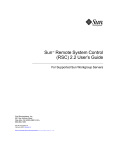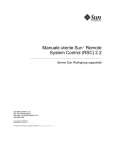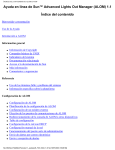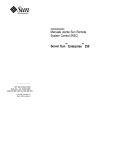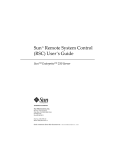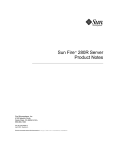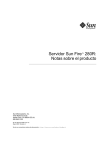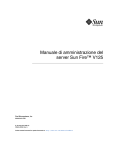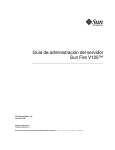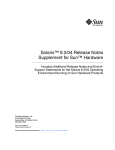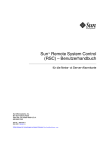Download Sun Remote System Control (RSC)
Transcript
Manual del usuario de Remote System Control 2.2 (RSC) de Sun™ Para servidores de Sun admitidos Sun Microsystems, Inc. 901 San Antonio Road Palo Alto, CA 94303-4900 U.S.A. 650-960-1300 Nº de referencia 816-3231-10 Marzo de 2002, revisión A Envíe sus comentarios sobre este manual a: [email protected] Copyright 2002 Sun Microsystems, Inc., 901 San Antonio Road, Palo Alto, California 94303-4900 U.S.A. Todos los derechos reservados. Este producto o documento está protegido por derechos de copia, y se distribuye bajo licencia, con lo que queda restringida su utilización, distribución y descompilación. No es posible reproducir parte alguna de este producto o documento en forma o medio alguno sin autorización previa en forma escrita de Sun y sus filiales, si existiese alguna. El software procedente de terceros, incluyendo tecnología relativa a tipos de letra, posee derechos de copia, y se ha recibido licencia para la misma de los proveedores de Sun. Ciertos elementos de este producto pueden proceder de Berkeley BSD systems, con autorización de la University of California. UNIX es una marca registrada en los EE.UU., así como en otros países, y sus licencias se otorgan de forma exclusiva a través de X/Open Company, Ltd. Sun, Sun Microsystems, el logotipo Sun logo, AnswerBook2, docs.sun.com, Java, OpenBoot, Solstice, SunVTS, SunExpress, Solaris, Sun Enterprise, y Sun Fire son marcas comerciales, marcas comerciales registradas o marcas de servicio de Sun Microsystems, Inc. para los EE.UU. y otros países. Todas las marcas registradas SPARC se utilizan bajo licencia, y son marcas registradas de SPARC International, Inc. para los EE.UU. y otros países. Los productos con marcas registradas SPARC se basan en arquitectura desarrollada por Sun Microsystems, Inc. OPEN LOOK y Sun™ Graphical User Interface han sido desarrollados por Sun Microsystems, Inc. para sus usuarios y personas u entidades con licencia. Sun reconoce los esfuerzos de Xerox como pionera en la investigación y el desarrollo del concepto de interfaz visual o interfaz gráfica de usuario para la industria de los ordenadores. Sun ostenta licencia no exclusiva de Xerox sobre Xerox Graphical User Interface, licencia que cubre también a entidades con licencia de Sun para la implementación de GUIs de OPEN LOOK GUIs, y a quienes cumplen con los acuerdos de licencia escritos de Sun. LA DOCUMENTACIÓN SE PROPORCIONA “TAL CUAL ES”, Y QUEDA EXIMIDA TODA CONDICIÓN EXPRESA O IMPLÍCITA, REPRESENTACIONES Y GARANTÍAS, INCLUYENDO CUALQUIER GARANTÍA DE COMERCIALIZACIÓN IMPLÍCITA, ADAPTACIÓN A FINALIDAD PARTICULAR O NO INCUMPLIMIENTO, EXCEPTO HASTA EL LÍMITE EN QUE TALES EXENCIONES NO SEAN VÁLIDAS EN TÉRMINOS LEGALES. Papel para reciclar Índice Prólogo 1. xi Software Remote System Control 2.2 (RSC) de Sun Acceso a RSC 2 Características de RSC Utilización de RSC Funciones de RSC 4 5 8 Estado y control del servidor Registros 8 8 Configuración de RSC Interfaces de usuario 9 9 Seguridad en RSC 10 Requisitos de los clientes de RSC 2. 1 Configuración del software de RSC 10 11 Selección de los puertos de comunicación de RSC Puerto Ethernet de RSC Módem de RSC 11 12 12 Puerto serie de RSC 12 iii Selección de tipos de mensajes de alerta Alertas de correo electrónico Alertas de buscapersonas 13 13 13 Planificación de la configuración 14 Ejecución del archivo de configuración del servidor Redireccionamiento de la consola a RSC Configuración de PPP 18 19 Configuración de PPP en el cliente 19 Finalización de la configuración de alertas 20 Copia de seguridad de la configuración de RSC 3. 17 21 Uso de la interfaz gráfica de usuario (GUI) de RSC Inicio de la interfaz gráfica de RSC Acceso a las funciones de RSC 23 23 24 Permisos necesarios para acceder a las funciones de la interfaz gráfica de RSC 25 Permiso de administración Permiso de usuario 26 Permiso de consola 26 Permiso de restauración Permiso de lectura 4. 26 26 Uso del shell de comandos de RSC Entrada en la cuenta de RSC 25 27 29 Comandos de estado y control del servidor environment 31 showenvironment shownetwork console iv 31 33 33 34 Manual del usuario de Remote System Control 2.2 (RSC) de Sun • marzo de 2002 break xir 34 34 bootmode [-u] [normal|forth|reset_nvram|diag| skip_diag] 35 reset 36 poweroff poweron 37 37 setlocator 37 showlocator 37 Comandos de visualización de registros de RSC 38 loghistory [index [+|-] n] [pause n] index [+|-]n pause n 38 38 39 consolehistory [boot|run|oboot|orun] [index [+|-]n] [pause n] 39 pause n 40 40 consolerestart Comandos de configuración de RSC set valor variable show [variable] 41 41 42 date [[mmdd]HHMM|mmddHHMM[cc]aa][.SS] showdate setdate password 42 43 43 44 useradd nombreusuario 44 userdel nombreusuario 45 usershow [nombreusuario] 45 userpassword nombreusuario 45 Índice v userperm nombreusuario [a][u][c][r] resetrsc 47 Otros comandos de RSC help 48 48 version [-v] showsc 49 logout 49 48 Variables de configuración de RSC 49 Variables de PPP (Point-to-Point Protocol) ppp_local_ip_addr 50 50 ppp_remote_ip_addr 50 50 ppp_enabled Variables del módem 51 modem_parity 51 modem_stop 51 modem_data 51 country_code 51 Variables de mensajes de alerta page_enabled 55 mail_enabled 55 page_info1 55 page_init1 55 page_password1 page_baud1 56 page_data1 56 page_parity1 vi 46 page_stop1 57 page_info2 57 55 56 56 Manual del usuario de Remote System Control 2.2 (RSC) de Sun • marzo de 2002 57 page_init2 57 page_password2 page_baud2 58 page_data2 58 58 page_parity2 58 page_stop2 59 customerinfo hostname 59 mailuser 59 mailhost 59 60 page_verbose Variables del puerto Ethernet ip_mode 60 ip_addr 60 ip_netmask 61 ip_gateway 61 60 61 tpe_link_test Variable de la sesión de consola 62 escape_char Mensajes de error del shell de RSC Errores de uso 64 Uso de la utilidad rscadm Subcomandos de rscadm help 62 62 Errores generales 5. 62 67 69 69 date [-s] date [[mmdd]HHMM|mmddHHMM[cc]aa][.SS] set valor variable 69 69 Índice vii 69 show [variable] shownetwork loghistory 70 70 resetrsc [-s] 70 download [boot] archivo 71 send_event [-c] mensaje 71 modem_setup version status 71 72 73 Subcomandos de administración de cuentas de usuario Mensajes de error de rscadm 6. 74 Uso de las funciones de OpenBoot PROM que soportan RSC Comandos de OpenBoot PROM diag-console rsc|ttya .rsc 82 rsc-soft-reset 82 81 81 diag-output-to rsc|ttya rsc-mac-update 82 82 Propiedades de las variables de entorno de OpenBoot PROM rsc-console rsc! viii 81 81 rsc-hard-reset rsc 73 83 84 84 Manual del usuario de Remote System Control 2.2 (RSC) de Sun • marzo de 2002 83 7. Detección de problemas 85 Detección de problemas de RSC 85 No se efectúa la entrada en RSC 85 No se establece la conexión con RSC a través de telnet 85 No se establece la conexión con RSC a través de Ethernet 86 No se establece la conexión con RSC a través del módem 87 No se reciben mensajes de alerta de RSC 87 Se desconocen las contraseñas de acceso a RSC 88 Las horas del registro de eventos de RSC no coinciden con las de los registros de consola del servidor 88 Pueden ejecutarse algunas funciones de RSC, pero no otras Detección de problemas del servidor mediante RSC 89 90 Ejemplo práctico: un SIMM en el banco de memoria 2 está provocando continuos rearranques 90 8. Información específica de las plataformas Servidores Sun Enterprise 250 91 91 Aspectos relativos al hardware y la configuración Aspectos relativos al software 92 93 Redireccionamiento de la consola a RSC 93 Comandos de software y alias de los comandos del shell Conexiones serie 94 94 Propiedades de las variables de entorno de la OpenBoot PROM Servidores Sun Fire V480 97 98 Control del LED localizador 98 Uso de los términos fallo y problema del sistema 99 Índice ix A. Instalación y configuración de una fuente de alimentación ininterrumpida (UPS) 101 Instalación de la UPS 101 Configuración de la UPS para registrar eventos y enviar mensajes de alerta B. 102 Configuración del módem de puerto serie de RSC del servidor Sun Enterprise 250 105 Valores generales de configuración 106 Configuración de las variables de buscapersonas Número de teléfono del buscapersonas 106 107 Almacenamiento de la configuración en la NVRAM del módem Cadenas de inicialización del módem Contraseña de acceso al buscapersonas 108 108 108 Configuración del módem MultiTech MultiModem II 109 Configuración de los interruptores DIP del módem 109 Modificación de las variables de configuración de RSC Modificación de la configuración del módem Configuración del módem Courier V.Everything 111 112 Configuración de los interruptores DIP del módem 112 Modificación de las variables de configuración de RSC Modificación de la configuración del módem 110 113 114 Reconfiguración del módem necesaria después de cambiar los valores del puerto serie de RSC 115 Detección de problemas con el módem x 116 C. Creación de una secuencia de comandos para enviar un mensaje de alerta o un evento de RSC 117 D. Códigos de eventos de RSC 119 Manual del usuario de Remote System Control 2.2 (RSC) de Sun • marzo de 2002 Prólogo En la Manual del usuario de Remote System Control 2.2 (RSC) de Sun se explica cómo configurar y utilizar el software Remote System Control de Sun™. Las instrucciones que contiene están dirigidas a administradores de sistemas con experiencia y conocimientos de redes. Nota: Los servidores Sun Enterprise™ 250 disponen de puertos de comunicación y firmware de RSC diferentes, por lo que ejecutar RSC en un servidor Sun Enterprise 250 tiene unas características algo distintas que ejecutarlo en otros servidores de grupo de trabajo soportados. En este manual, tales diferencias aparecen indicadas con un gráfico del panel frontal del servidor Sun Enterprise 250 como el que se muestra a la izquierda de esta nota. xi Acerca de este manual Este manual contiene los siguientes capítulos y apéndices: xii ■ Capítulo 1 “Software Remote System Control 2.2 (RSC) de Sun”: proporciona una descripción general del producto. ■ Capítulo 2 “Configuración del software de RSC”: explica la configuración del software. ■ Capítulo 3 “Uso de la interfaz gráfica de usuario (GUI) de RSC”: enseña cómo acceder a la interfaz gráfica de usuario de RSC y explica la utilización de ventanas y cuadros de diálogo de RSC. ■ Capítulo 4 “Uso del shell de comandos de RSC”: incluye información detallada acerca de los comandos y opciones de RSC. ■ Capítulo 5 “Uso de la utilidad rscadm”: proporciona información sobre los comandos y opciones de la utilidad rscadm. ■ Capítulo 6 “Uso de las funciones de OpenBoot PROM que soportan RSC”: proporciona información sobre las variables de entorno y los comandos de OpenBoot PROM. ■ Capítulo 7 “Detección de problemas”: proporciona información sobre la solución de problemas de RSC, y la solución de problemas del servidor que utiliza RSC. ■ Capítulo 8 “Información específica de las plataformas”: contiene información específica sobre el funcionamiento de RSC en determinadas plataformas de hardware. ■ Apéndice A “Instalación y configuración de una fuente de alimentación ininterrumpida (UPS)” proporciona un ejemplo de instalación y configuración de una fuente de alimentación ininterrumpida para utilizarla con RSC. ■ Apéndice B “Configuración del módem de puerto serie de RSC del servidor Sun Enterprise 250” proporciona información sobre la configuración de un módem conectado a un puerto serie RSC de un servidor Sun Enterprise 250. ■ Apéndice C “Creación de una secuencia de comandos para enviar un mensaje de alerta o un evento de RSC” proporciona un ejemplo de codificación que sirve para configurar una alerta o un evento de RSC. ■ Apéndice D “Códigos de eventos de RSC” enumera los códigos de registro de eventos de RSC. Manual del usuario de Remote System Control 2.2 (RSC) de Sun • marzo de 2002 Utilización de los comandos UNIX En este manual no se explican los comandos y procedimientos básicos de UNIX®, como el apagado o arranque del sistema y la configuración de los dispositivos. Para obtener información a ese respecto, consulte la siguiente documentación: ■ Manual de Solaris para periféricos de Sun ■ Documentación en línea en formato AnswerBook2™ para el entorno operativo Solaris ■ Otra documentación de software recibida con el sistema Convenciones tipográficas Tipo de letra o símbolo Significado Ejemplos AaBbCc123 Nombres de comandos, archivos y directorios, y mensajes que aparecen en la pantalla del sistema Edite el archivo .login. Utilice el comando ls -a para ver la lista de todos los archivos. % Ha recibido correo. AaBbCc123 Expresiones que el usuario debe % su escribir, en contraste con la salida Password: proporcionada por el computador AaBbCc123 Títulos de manuales, términos o expresiones nuevas, palabras que deben enfatizarse Lea el capítulo 6 de la Guía del usuario. Éstas se denominan opciones de clase. Es necesario ser superusuario para hacer esto. Variable de la línea de comandos, que debe reemplazarse por el nombre o el valor real Para eliminar un archivo, escriba rm nombarchivo. Prólogo xiii Indicadores de shell Shell Indicador Shell de C nombre_máquina% Shell de C para superusuario nombre_máquina# Shells de Bourne y de Korn $ Shells de Bourne y de Korn para superusuario # Shell de Remote System Control rsc> Shell de OpenBoot PROM ok Documentación relacionada Aplicación Título Configuración de PPP Configuring and Using Solstice PPP Clients Realización de pruebas de diagnóstico SunVTS User’s Guide SunVTS Quick Reference Guide SunVTS Test Reference Manual Manual del usuario de Sun Management Center Administración de sistemas y redes Solaris System Administrator AnswerBook SPARC: Installing Solaris Software Utilización del software del sistema operativo Guía del usuario de Solaris xiv Manual del usuario de Remote System Control 2.2 (RSC) de Sun • marzo de 2002 Acceso a la documentación en línea de Sun Después de la instalación de RSC, hay disponibles copias en línea de la Manual del usuario de Remote System Control 2.2 (RSC) de Sun en las siguientes ubicaciones: ■ Entorno operativo Solaris, formato PDF: Utilice Adobe Acrobat Reader para abrir /opt/rsc/doc/es/pdf/user_guide.pdf ■ Entorno operativo Microsoft Windows, formato PDF: Utilice Adobe Acrobat Reader para abrir C:\Archivos de programa\Sun Microsystems\ Remote System Control\doc\es\pdf\user_guide.pdf La siguiente dirección de Internet proporciona acceso a una amplia variedad de documentación sobre sistemas Sun: http://www.sun.com/products-n-solutions/hardware/docs La documentación completa de Solaris y otros manuales puede encontrarse en: http://docs.sun.com Pedidos de la documentación de Sun La librería profesional en Internet Fatbrain.com tiene disponible la documentación sobre productos de Sun Microsystems, Inc. Para obtener una lista de esta documentación y las instrucciones sobre cómo solicitarla, visite el Sun Documentation Center de Fatbrain.com en el sitio: http://www1.fatbrain.com/documentation/sun Prólogo xv Sun agradece sus comentarios En Sun tenemos el máximo interés por mejorar nuestra documentación, lo que significa que los comentarios y sugerencias de los usuarios nos resultan sumamente útiles. Envíe sus comentarios a Sun por correo electrónico a la dirección: [email protected] Por favor, no olvide incluir el número de referencia (816-3231-10) del documento en el campo de asunto del mensaje. xvi Manual del usuario de Remote System Control 2.2 (RSC) de Sun • marzo de 2002 CAPÍTULO 1 Software Remote System Control 2.2 (RSC) de Sun El software Remote System Control 2.2 (RSC) es una herramienta de administración que permite controlar servidores a través de la red o de una conexión por módem. Con RSC, es posible administrar en remoto sistemas físicamente inaccesibles o que se encuentran dispersos geográficamente. El software RSC 2.2 opera con la tarjeta RSC que se incluye en los servidores de grupo de trabajo de Sun posteriores a 1999, y con el hardware de RSC incluido en los servidores Sun Enterprise 250. Para obtener más información sobre los servidores soportados, haga clic en Tipos de servidores en la interfaz gráfica del usuario de RSC. Nota: Los servidores Sun Enterprise 250 disponen de puertos de comunicación y firmware de RSC diferentes, por lo que ejecutar RSC en un servidor Sun Enterprise 250 tiene unas características algo distintas que ejecutarlo en otros servidores de grupo de trabajo soportados. En este manual, tales diferencias aparecen indicadas con un gráfico del panel frontal del servidor Sun Enterprise 250 como el que se muestra a la izquierda de esta nota. Después de la instalación de RSC, hay disponibles copias en línea de la Manual del usuario de Remote System Control 2.2 (RSC) de Sun en las siguientes ubicaciones: ■ Entorno operativo Solaris, formato PDF: Utilice Adobe Acrobat Reader para abrir /opt/rsc/doc/es/pdf/user_guide.pdf ■ Entorno operativo Microsoft Windows, formato PDF: Utilice Adobe Acrobat Reader para abrir C:\Archivos de programa\Sun Microsystems\ Remote System Control\doc\es\pdf\user_guide.pdf 1 Acceso a RSC Es posible acceder a RSC desde estaciones de trabajo con entornos operativos Solaris, Microsoft Windows 98, Windows 2000 o Windows NT y la aplicación Java™ de RSC de Sun, o desde un terminal ASCII o un dispositivo que ejecute un software de emulación de terminales ASCII. En la FIGURA 1-1 se muestran las posibles vías de acceso remoto a RSC. 2 Manual del usuario de Remote System Control 2.2 (RSC) de Sun • marzo de 2002 Estación Solaris y módem Estación Solaris y módem PC con Windows y módem PC con Windows y módem Módem seguro Ethernet segura Terminal ASCII y módem Terminal ASCII y módem Grupo de modems de la empresa Estación Solaris PC con Windows FIGURA 1-1 Vías de acceso remoto a RSC Capítulo 1 Software Remote System Control 2.2 (RSC) de Sun 3 Una vez que el software de RSC está instalado y configurado para administrar el servidor, se pueden efectuar pruebas de diagnóstico o ver el resultado de las pruebas y los mensajes de error, así como rearrancar el servidor y ver información de estado del entorno desde una consola remota. El firmware de RSC se ejecuta independientemente del servidor del sistema y utiliza la alimentación auxiliar del servidor. La tarjeta RSC incorpora una batería que suministra unos 30 minutos de alimentación en caso de fallo eléctrico. Por ello, tanto el hardware como el software de RSC continúan funcionando cuando el sistema operativo del servidor se desactiva y pueden seguir enviando notificaciones de los fallos de hardware, o de cualquier otro evento que se produzca en el servidor. La utilización de una fuente de alimentación ininterrumpida aumenta esta capacidad. Nota: El hardware de RSC de los servidores Sun Enterprise 250 no incorpora una batería auxiliar. El servidor puede arrancarse y funcionar de la forma habitual cuando no está activado el software de RSC y las funciones de consola de SUN siguen estando disponibles a través de los puertos RS232 estándar. Características de RSC Se pueden utilizar las siguientes características con RSC: 4 ■ Visualización del panel frontal del servidor incluyendo la posición de los interruptores y los indicadores LED. ■ Supervisión del sistema en remoto y notificación de errores, lo que incluye la información de la comprobación automática al encendido (POST) y de OpenBoot™ Diagnostics. ■ Arranque, reinicio, y encendido y apagado del servidor en remoto cuando el usuario lo solicite. ■ Posibilidad de supervisar los sensores de los ventiladores y la temperatura de la CPU, los discos y de otros componentes sin necesidad de estar cerca del servidor administrado. ■ Posibilidad de ejecutar pruebas de diagnóstico desde una consola remota. ■ Notificación en remoto de eventos y problemas del servidor. ■ Registro detallado de los eventos de RSC. ■ Funciones de consola remota disponibles a través del puerto Ethernet y el módem. Manual del usuario de Remote System Control 2.2 (RSC) de Sun • marzo de 2002 ■ Módem PCMCIA (Personal Computer Memory Card International Association) en la tarjeta RSC. ■ Batería auxiliar en la tarjeta RSC que permite que el RSC siga funcionando después de una desconexión eléctrica total. Nota: El hardware de RSC de los servidores Sun Enterprise 250 no incorpora una batería auxiliar ni un módem PCMCIA; se puede conectar un módem al puerto serie RSC. RSC sirve de complemento a otras herramientas de supervisión y diagnóstico de Sun como son Solstice™ Sun Management Center, SunVTS™, el depurador kadb, OpenBoot PROM y OpenBoot Diagnostics. El funcionamiento de Sun Management Center se mantiene sin alteraciones y continúa siendo la herramienta principal para observar el comportamiento y el rendimiento del servidor cuando su sistema operativo está en ejecución. Utilización de RSC Después de instalar y configurar el software de Remote System Control en el servidor y los sistemas cliente, es posible utilizar el comando OpenBoot PROM y definir las variables de OpenBoot PROM que redirigen la salida de la consola a RSC. Parte de la configuración de RSC se destina a definir y habilitar mecanismos de alerta que se encargan de notificar de forma remota los problemas del sistema mediante el envío de un mensaje a un servicio buscapersonas o a una dirección de correo electrónico. También se envían mensajes de alerta a cualquier cliente que esté conectado en ese momento a RSC. Nota: Para enviar mensajes a un buscapersonas, RSC está diseñado para funcionar con todos los servicios de buscapersonas por módem que cumplaN el protocolo TAP (Telocator Alphanumeric Protocol). RSC envía mensajes de alerta cuando se dan las siguientes condiciones: ■ Se restaura el servidor. ■ La temperatura del servidor supera el límite mínimo (aviso de temperatura alta). ■ La temperatura del servidor supera el límite máximo (apagado por exceso de temperatura). Capítulo 1 Software Remote System Control 2.2 (RSC) de Sun 5 ■ Falla una fuente de alimentación redundante del servidor. ■ La tarjeta RSC pasa a recibir alimentación de batería. ■ La batería de la tarjeta RSC tiene poca carga. ■ RSC recibe un mensaje de alerta generado por el servidor. ■ El servidor se restaura debido a un error grave del hardware (watchdog reset). ■ RSC detecta cinco intentos de entrada a RSC en un periodo de cinco minutos. Nota: El hardware de RSC de los servidores Sun Enterprise 250 no incorpora una batería auxiliar. Cada mensaje de alerta incluye el nombre del servidor y otros detalles de importancia, como la fecha, la hora y una descripción del evento. La configuración de RSC controla si un mensaje de alerta se ha enviado a una dirección de correo electrónico, a un buscapersonas o a ambos. Además, también envía un mensaje a cualquier cliente que se encuentre conectado a una cuenta de RSC en ese servidor y al registro de eventos de RSC. En la FIGURA 1-2 se muestran las rutas que pueden seguir los mensajes de alerta remotos de RSC. 6 Manual del usuario de Remote System Control 2.2 (RSC) de Sun • marzo de 2002 Estación Solaris y módem Buscapersonas alfanumérico 1 Estación Solaris y módem PC con Windows y módem Buscapersonas alfanumérico 2 PC con Windows y módem Módem seguro Ethernet segura Terminal ASCII y módem Terminal ASCII y módem Grupo de modems de la empresa Estación Solaris PC con Windows FIGURA 1-2 Rutas de los mensajes de alerta de RSC Capítulo 1 Software Remote System Control 2.2 (RSC) de Sun 7 Después de recibir un mensaje de alerta, puede conectarse a la cuenta de RSC del servidor que ha provocado la alerta y comprobar los mensajes de la consola para determinar si el servidor se ha recuperado y funciona con normalidad, o si el sistema operativo se ha desactivado. Si el servidor funciona correctamente, puede entrar en él y depurar el sistema con herramientas de administración UNIX del tipo SunVTS y Sun Management Center. Si el servidor no está en funcionamiento o no tiene disponibles las herramientas de administración UNIX, puede utilizar la función de consola remota de RSC para depurarlo. Después de identificar un problema, se puede programar el tiempo de desactivación del servidor para su reparación, si es necesario. Funciones de RSC RSC proporciona las funciones siguientes para supervisar y controlar en remoto los servidores de grupo de trabajo soportados. Estado y control del servidor ■ Visualización del estado del entorno del servidor. ■ Conmutación del LED localizador (sólo servidores Sun Fire V480). ■ Acceso a una consola que pone a disposición del usuario todas las funciones de consola UNIX. ■ Envío de interrupciones para poner el servidor en modo depuración. ■ Control del nivel de diagnóstico para rearrancar el servidor. ■ Restauración del servidor bajo petición. Cuando el sistema no responde, se puede enviar una petición de restauración para volverlo a poner en funcionamiento. ■ Encendido y apagado del servidor. Registros 8 ■ Visualización de un detallado registro de eventos y errores detectados de RSC. ■ Visualización y restauración de los registros de consola del servidor. Manual del usuario de Remote System Control 2.2 (RSC) de Sun • marzo de 2002 Configuración de RSC Es posible modificar los valores de configuración de RSC para controlar: ■ Los mensajes de alerta ■ El puerto Ethernet ■ Módem de RSC (para los servidores Sun Enterprise 250, el puerto serie RSC) ■ La fecha y hora de RSC ■ La contraseña de RSC ■ Las cuentas de usuario de RSC Después de la instalación, se puede ejecutar un archivo de secuencia que va guiando a lo largo de todo el proceso de configuración básica. Consulte el Capítulo 2. Puede alargar el tiempo de utilización de RSC una vez descargada la batería auxiliar de RSC si instala una fuente de alimentación ininterrumpida (recomendado). Consulte el Apéndice A. Nota: El hardware de RSC de los servidores Sun Enterprise 250 no incorpora una batería auxiliar. Interfaces de usuario Las interfaces de usuario de RSC incluyen: ■ Una interfaz gráfica (GUI) que se ejecuta utilizando la aplicación Java de RSC de Sun. ■ Una interfaz de línea de comandos a la que se puede acceder utilizando un puerto serie y telnet, o utilizando el protocolo PPP (point-to-point protocol) y una conexión de módem estándar. RSC admite un máximo de cuatro sesiones telnet simultáneas por servidor, incluidas las sesiones con la interfaz de línea de comandos y una conexión de la interfaz gráfica de usuario a la consola del servidor (Abrir consola). Por otro lado, RSC admite hasta cuatro sesiones simultáneas activas de su interfaz gráfica de usuario. Nota: Los servidores Sun Enterprise 250 permiten hasta dos sesiones telnet simultáneas y tres sesiones activas simultáneas de la interfaz gráfica de RSC. Capítulo 1 Software Remote System Control 2.2 (RSC) de Sun 9 Seguridad en RSC El hardware y el procedimiento necesarios para entrar en una cuenta de RSC de un servidor dependen de la política de seguridad implantada por la empresa, y de si se utiliza acceso a través del puerto serie, Ethernet o un módem. A esto hay que añadir la seguridad adicional que proporcionan las cuentas de RSC, los derechos de acceso de cada cuenta en particular y las contraseñas. Por último, RSC registra todas las entradas y envía un mensaje de alerta si detecta más de cinco errores de entrada en un periodo de cinco minutos. Las características de configuración del módem y de la línea telefónica conectados a RSC también determinan la seguridad del acceso en las conexiones de módem. Así, por ejemplo, la utilización de una opción que efectúe retornos de llamada o una línea de teléfono que sólo permita hacer llamadas aumentará la seguridad. Precaución: Por motivos de seguridad, no deje una sesión desatendida y utilice siempre el comando logout de RSC antes de desconectarla. Asimismo, antes de salir de RSC, salga de cualquier sesión del servidor iniciada durante el uso de la consola de RSC. Requisitos de los clientes de RSC Para utilizar la interfaz gráfica de usuario de RSC, el cliente debe tener instalada la aplicación Java de RSC de Sun, que se suministra durante la instalación. Además, para utilizar el shell de comandos de RSC, el cliente debe ser un terminal de caracteres ASCII, o tener un software de emulación de terminales ASCII instalado. 10 Manual del usuario de Remote System Control 2.2 (RSC) de Sun • marzo de 2002 CAPÍTULO 2 Configuración del software de RSC En este capítulo se explica la configuración del software de Sun Remote System Control (RSC). Para obtener más información sobre la instalación, consulte las instrucciones que se adjuntan con su soporte de versión. También hay software disponible que puede descargarse del sitio Web: http://www.sun.com/servers/rsc.html El archivo de secuencia de configuración de RSC permite definir la configuración. Se puede cambiar la configuración inicial de RSC mediante comandos de shell de RSC, la interfaz gráfica de usuario (GUI) y la utilidad rscadm. Sin embargo, antes de ejecutar el archivo de secuencia de configuración, deberá decidir la manera en que utilizará el software de RSC para administrar el servidor. Las decisiones básicas que debe tomar son las siguientes: ■ Cuáles puertos de comunicación de RSC van a habilitarse ■ Si se van a activar los mensajes de alerta y por qué motivos Selección de los puertos de comunicación de RSC RSC tiene tres puertos de comunicación dedicados en la parte posterior de la tarjeta RSC: un puerto serie, un puerto Ethernet y un conector al módem interno PCMCIA de la tarjeta. RSC puede utilizar cualquiera o todos ellos para comunicarse con los usuarios. El puerto serie puede conectarse a un terminal ASCII, a una estación de trabajo o a un “concentrador” de terminales. Consulte el manual del usuario de su sistema para obtener más información. 11 Nota: Los servidores Sun Enterprise 250 tienen un puerto Ethernet y un puerto serie de RSC, pero no disponen de un módem interno. Se puede conectar un módem externo al puerto serie RSC. Consulte el Apéndice B. Puerto Ethernet de RSC Este puerto, cuando se conecta a la red Ethernet local, es muy útil para acceder a RSC dentro de la red de la empresa. La conexión a RSC puede realizarse en remoto utilizando cualquier cliente telnet y PPP (point-to-point protocol) estándar con los protocolos TCP/IP. Esto significa que, si lo desea, puede utilizar un grupo de modems conectado a un servidor de terminales donde se ejecute el protocolo PPP. Módem de RSC El módem de RSC se puede utilizar para enviar los mensajes de alerta a servicios buscapersonas. Para estos mensajes de alerta, RSC está diseñado para funcionar con todos los servicios de buscapersonas a través de módem que cumplan el protocolo TAP (Telocator Alphanumeric Protocol). Nota: Los servidores Sun Enterprise 250 disponen de un puerto serie RSC al que se puede conectar un módem externo. Para utilizar la interfaz gráfica de RSC, es necesario que los usuarios tengan instalado el software de cliente RSC en sus sistemas. Si una conexión de entrada utiliza PPP, entonces RSC puede admitir varias sesiones de usuarios remotos simultaneas, de lo contrario, sólo se podrá conectar un usuario remoto cada vez. Puerto serie de RSC Este puerto permite acceder a la interfaz de línea de comandos de RSC y se puede conectar a un terminal ASCII, una estación de trabajo, un servidor de terminales o un concentrador. También es posible conectar un cable serie a una estación de trabajo o un PC donde se ejecute un emulador de terminal. 12 Manual del usuario de Remote System Control 2.2 (RSC) Sun • marzo de 2002 Selección de tipos de mensajes de alerta Cuando ocurre un problema en un servidor, RSC envía un mensaje de alerta. RSC siempre envía mensajes de alerta a todos los usuarios que estén registrados en cuentas de RSC de ese servidor. También es posible configurar RSC para que envíe alertas a otras personas que no estén registradas en cuentas de RSC del servidor. Dichas alertas se podrán enviar a direcciones de correo electrónico, a buscapersonas alfanuméricos o a ambos. Después de recibir una alerta, el usuario se podrá conectar a su cuenta de RSC en el servidor para conocer el estado de la alerta. Alertas de correo electrónico Si está activado el puerto Ethernet de RSC, puede definirse una dirección de correo electrónico que se utilizará para alertas. Aunque sólo se permite una dirección de correo electrónico, es posible notificar a varias personas a la vez la existencia de un problema por medio de listas de correo y alias. Alertas de buscapersonas Si el módem de RSC está activado y conectado, se podrá enviar un mensaje a uno o dos buscapersonas alfanuméricos cuando ocurra una alerta. Utilice este mecanismo si sus administradores de sistemas utilizan generalmente buscapersonas. Para enviar estos mensajes de alerta, RSC se ha diseñado para funcionar con todos los servicios buscapersonas por módem que cumplan el protocolo TAP (Telocator Alphanumeric Protocol). Nota: Los servidores Sun Enterprise 250 disponen de un puerto serie RSC al que se puede conectar un módem externo. Capítulo 2 Configuración del software de RSC 13 Planificación de la configuración Una vez decididos los puertos de comunicaciones que va a activar y el modo en que va a configurar las alertas, anote las respuestas que haya planificado en los siguientes indicadores del archivo de secuencia de configuración de RSC. Una vez anotada dicha información, podrá consultarla más adelante cuando configure el software de RSC en el servidor. Si parte de esta información no está disponible o se modifica, es posible utilizar las distintas interfaces de RSC o la utilidad rscadm para cambiar la configuración después de la instalación. ■ Nombre del servidor (40 caracteres como máximo, admitiéndose los caracteres alfanuméricos y el guión): Nota: En los servidores Sun Enterprise 250, el nombre del servidor y las líneas de información del cliente están limitados a ocho caracteres. ■ Línea de información del cliente para identificar el servidor en los mensajes de alerta (40 caracteres como máximo, admitiéndose caracteres alfanuméricos y el guión): Puede utilizar el número de contrato de mantenimiento del servidor (recomendado), la ubicación, el nombre del administrador del sistema, o el nombre del departamento responsable como su información del cliente. ■ ¿Desea activar la conexión de Ethernet con RSC? (y|n): ■ Si va a activar la conexión de Ethernet, ¿cómo desea controlar la configuración de la red? ¿Configuración manual o con el protocolo DHCP (Dynamic Host Configuration Protocol) en el caso de un servidor DHCP?: ■ ■ Configure la red manualmente si va a introducir direcciones de Internet. Elija DHCP si desea utilizar el protocolo DHCP y un servidor DHCP para definir la configuración de la red. Nota: Sun recomienda configurar el nombre de dispositivo RSC asociado a una dirección de Internet en la asignación del servidor (NIS o DNS) de modo que sea el nombre de ese servidor con la extensión -rsc. Por ejemplo, si el nombre del servidor es bert, se recomienda asignar el nombre bert-rsc al dispositivo RSC. Si se utiliza DHCP, Sun también recomienda configurar el servidor DHCP de forma que se asigne una dirección IP fija al dispositivo RSC. 14 Manual del usuario de Remote System Control 2.2 (RSC) Sun • marzo de 2002 ■ Si RSC va a utilizar el protocolo configurado de Ethernet: ■ Dirección de Internet para RSC: ■ Dirección de Internet para la máscara de subred: ■ Dirección de Internet para el portal predeterminado que se utilizará cuando el destino no esté en la misma subred que el dispositivo RSC: ■ ¿Desea que RSC envíe alertas cuando ocurra un problema? (y|n): ■ ¿Desea que RSC envíe mensajes de alerta por correo electrónico? (y|n): ■ Si RSC va a enviar mensajes de alerta por correo electrónico: ■ Dirección de Internet para el servidor de correo SMTP (Simple Mail Transfer Protocol): ■ Dirección de Internet para un servidor de correo SMTP de seguridad (opcional): ■ Dirección de correo electrónico que utilizar: ■ ¿Desea que RSC envíe mensajes de alerta a un buscapersonas? (y|n): ■ ¿Desea activar las alertas descriptivas, que pueden no estar soportadas por algunos buscapersonas y servicios de buscapersonas? (y|n): Nota: En los servidores Sun Enterprise 250, las alertas descriptivas están activadas y no es posible limitar la longitud de los mensajes de alerta a buscapersonas. ■ Si RSC va a enviar mensajes de alerta a un buscapersonas: ■ Número de teléfono del buscapersonas 1: ■ Cadena de inicialización del módem del buscapersonas 1: ■ Contraseña de cuenta del buscapersonas 1: ■ Velocidad en baudios del buscapersonas 1: ■ Bits de datos del buscapersonas 1: ■ Paridad del buscapersonas 1: ■ Bits de parada del buscapersonas 1: ■ ¿Desea que RSC envíe mensajes de alerta a un buscapersonas adicional? (y|n): ■ Si RSC va a enviar mensajes de alerta a otro buscapersonas: ■ Número de teléfono del buscapersonas 2: ■ Cadena de inicialización del módem del buscapersonas 2: ■ Contraseña de cuenta del buscapersonas 2: ■ Velocidad en baudios del buscapersonas 2: ■ Bits de datos del buscapersonas 2: ■ Paridad del buscapersonas 2: ■ Bits de parada del buscapersonas 2: Capítulo 2 Configuración del software de RSC 15 ■ ¿Desea activar el módem de RSC? (y|n): Nota: Los servidores Sun Enterprise 250 utilizan el puerto serie RSC para la conexión de módem. Si se configura RSC en un servidor Sun Enterprise 250, el archivo de secuencia indica si se desea activar el puerto serie RSC, y si se responde afirmativamente, solicita el valor de la velocidad en baudios, los bits de datos, la paridad y los bits de parada del puerto serie, si se debe utilizar el intercambio de señalización de hardware, y si se debe activar el protocolo PPP en el puerto serie RSC. ■ ■ Si va a activar el módem de RSC: ■ Bits de datos del módem: ■ Paridad del módem: ■ Bits de parada del módem: ■ ¿Desea activar PPP en el módem RSC? (y|n): Si va a activar el protocolo PPP: ■ Dirección IP local de PPP (si no está configurada dinámicamente): ■ Dirección IP remota de PPP (si no está configurada dinámicamente): ■ ¿Desea configurar una cuenta de usuario de RSC durante la instalación? (y|n): ■ Si va a configurar una cuenta de usuario de RSC durante la instalación: ■ Nombre de usuario de la cuenta: ■ Nivel de permiso para el usuario: (a, u, c, r, ninguno): ■ Contraseña de la cuenta: Consulte el Capítulo 4 para más información sobre los nombres de usuario, permisos y contraseñas de las cuentas de RSC. 16 Manual del usuario de Remote System Control 2.2 (RSC) Sun • marzo de 2002 Ejecución del archivo de configuración del servidor Una vez instalado el software de RSC en el servidor y después de decidir la configuración de RSC, entre en el servidor como usuario root y ejecute el archivo de secuencia de configuración con el siguiente comando: # /usr/platform/nombre de plataforma/rsc/rsc-config Puede obtener la cadena que debe utilizarse como nombre de plataforma con el comando de Solaris uname -i. Por ejemplo: % uname -i SUNW,Sun-Fire-280R El archivo de secuencia solicita la información de configuración. Es posible que no aparezcan todos los indicadores, dependiendo de las selecciones que se realicen. Para responder a los indicadores, consulte la información anotada según las instrucciones en “Planificación de la configuración” en la página 14. Las indicaciones que guardan relación con la activación de alertas, el puerto Ethernet y el módem de RSC incluyen la opción skip. Esta opción sólo es útil si se vuelve a ejecutar el archivo de secuencia después de la configuración inicial de RSC para modificar las opciones seleccionadas. Si se elige skip en una opción y se ejecuta el archivo de secuencia después de la configuración inicial, no se modificará la configuración de dicha opción. Si se elige skip y la opción no se ha configurado previamente, RSC utilizará la configuración predeterminada (mostrada entre paréntesis). Una vez respondidos todos los indicadores de la configuración, el archivo de secuencia muestra un resumen de cada sección del procedimiento y solicita que se confirme. En cada sección se debe responder y o yes para confirmar las selecciones, o n o no para volver a dicha sección del procedimiento de configuración. Una vez que se hayan confirmado todas las secciones, el procedimiento de configuración actualizará la memoria flash PROM de RSC. Precaución: Se necesitan varios minutos para actualizar la memoria flash PROM de RSC. No se debe interrumpir el proceso cancelando el procedimiento de configuración o desconectando la alimentación del sistema. Si se interrumpe la actualización, habrá que reiniciar el archivo de secuencia y completarlo correctamente antes de que RSC funcione sin errores. Capítulo 2 Configuración del software de RSC 17 Una vez configurado RSC de la forma que haya especificado, el procedimiento solicita una contraseña para la cuenta de usuario, si ha decidido crear una cuenta de usuario. Después solicita que repita la contraseña. Finalmente, el procedimiento solicita si se desea restaurar RSC. Se requiere esta restauración para que tenga efecto la configuración de Ethernet. De esta manera, se completa la configuración del software de servidor de RSC. Redireccionamiento de la consola a RSC Después de instalar y configurar el software de RSC, la consola del sistema está disponible como en cualquier otro equipo normal de Sun. Para habilitar RSC como dispositivo de consola del sistema, es necesario entrar en la consola del servidor, cerrar el sistema e introducir los siguientes comandos después del indicador ok: ok diag-console rsc ok setenv input-device rsc-console ok setenv output-device rsc-console Nota: En los servidores Sun Enterprise 250, introduzca los siguientes comandos después del indicador ok: diag-output-to rsc, setenv input-device rsc, setenv output-device rsc. Además, utilice diag-output-to ttya como en el ejemplo a continuación. Estos comandos tienen efecto después de restaurar el servidor. Podrá utilizar el siguiente comando en cualquier momento que desee para eliminar RSC como la consola predeterminada: ok diag-console ttya Si el servidor dispone de teclado y monitor, es preciso escribir los siguientes comandos después de suprimir RSC como consola predeterminada: ok setenv input-device keyboard ok setenv output-device screen 18 Manual del usuario de Remote System Control 2.2 (RSC) Sun • marzo de 2002 Si no se ha designado RSC como consola del sistema, no podrá acceder a ésta utilizando RSC. Sin embargo, se puede redirigir la consola provisionalmente a RSC utilizando el comando bootmode -u o seleccionando Configurar modo de arranque y la casilla “Forzar el sistema a dirigir la consola a RSC” en la interfaz gráfica de usuario. Estos métodos tendrán efecto sólo en el próximo arranque. Una vez efectuada la configuración inicial, puede controlarla y añadir o modificar cuentas de usuario por medio de la interfaz gráfica o los comandos de shell de RSC. También puede entrar en el servidor como usuario root y controlar la configuración y las cuentas de usuario con la utilidad rscadm; consulte el Capítulo 5. Si va a utilizar una fuente de alimentación ininterrumpida (UPS) para el sistema, será necesario que la configure correctamente. Para ver un ejemplo de configuración de UPS, consulte el Apéndice A. Configuración de PPP Si está habilitado el protocolo PPP en el módem, RSC admite varias sesiones simultáneas, tanto de shell como de la interfaz gráfica de usuario, a través de una sola conexión de módem. Si PPP no está habilitado, se podrá ejecutar una sola sesión por el módem, que deberá tratarse de una sesión de shell. RSC admite varias sesiones simultáneas por el puerto Ethernet. Para utilizar PPP en el marcado de acceso telefónico al módem de RSC, es necesario que la variable de configuración pp_enabled esté definida en true, o se debe activar PPP utilizando la interfaz gráfica de usuario. Además, es necesario configurar PPP en cada equipo cliente que vaya a utilizar este protocolo para el acceso telefónico por el módem a las cuentas de usuario de RSC. Configuración de PPP en el cliente Para permitir la conexión con RSC de un cliente remoto con el protocolo PPP, es necesario configurar PPP en cada cliente. En el caso de un cliente Solaris, consulte Configuring and Using Solstice PPP 4.0 Clients. En el caso de un cliente Microsoft Windows, consulte la documentación de Microsoft Windows. El archivo de secuencia de configuración de clientes Solstice PPP /usr/bin/pppinit, crea un archivo de secuencia CHAT en /etc/opt/SUNWconn/ppp/script, donde se define el diálogo que se produce entre cliente y servidor durante la fase de conexión. El contenido de este archivo no es necesario para establecer una conexión PPP con RSC. A fin de establecer una conexión PPP adecuada con RSC desde un cliente Solstice PPP, desactive con un signo de comentario o elimine el contenido del archivo de secuencia CHAT, pero no elimine el archivo. Capítulo 2 Configuración del software de RSC 19 Finalización de la configuración de alertas Para terminar la configuración de las alertas, seleccione Configuración de mensajes de alerta en la interfaz gráfica o defina las siguientes variables de configuración utilizando el shell de RSC o la utilidad rscadm: ■ customerinfo ■ hostname ■ page_enabled ■ mail_enabled ■ page_info1 ■ page_info2 (opcional) ■ mailuser ■ mailhost ■ page_verbose La interfaz gráfica de usuario proporciona ayuda para configurar el envío de mensajes de alerta de RSC. Si precisa ayuda para definir las variables de alertas de RSC en el shell, consulte “Variables de mensajes de alerta” en la página 55. RSC genera los mensajes de alerta con el formato siguiente: $HOSTID $EVENT $TIME $CUSTOMERINFO $HOSTNAME mensaje También puede utilizar el subcomando send_event -c de rscadm para enviar un mensaje de alerta personalizado en cualquier momento desde el indicador de superusuario, o bien crear un archivo de comandos que ejecute y envíe el mensaje bajo circunstancias especiales. Consulte el Apéndice C. 20 Manual del usuario de Remote System Control 2.2 (RSC) Sun • marzo de 2002 Copia de seguridad de la configuración de RSC Es conveniente utilizar regularmente los comandos de rscadm para crear un archivo de copia de seguridad donde se almacenen los valores de configuración de RSC en un sistema remoto. Por ejemplo (después de establecer la ruta de la utilidad rscadm): # rscadm show > nombarchivo-remoto # rscadm usershow > nombarchivo-remoto # Utilice un nombre de archivo significativo que incluya el nombre del servidor que controla RSC. Posteriormente podrá hacer uso de ese archivo para recuperar los valores si necesita volver a instalar el software de RSC en el servidor o sustituir el hardware de RSC. Capítulo 2 Configuración del software de RSC 21 22 Manual del usuario de Remote System Control 2.2 (RSC) Sun • marzo de 2002 CAPÍTULO 3 Uso de la interfaz gráfica de usuario (GUI) de RSC En este capítulo se explica la manera de acceder a la interfaz gráfica de usuario y de utilizar las ventanas y cuadros de diálogo de RSC. Si necesita usar los comandos de RSC y la interfaz gráfica de la aplicación no se encuentra disponible, puede usar los comandos del shell de RSC. Después de entrar en la cuenta de RSC desde una ventana de terminal, aparece el indicador del shell de RSC (rsc>) y puede empezar a introducir los comandos. Inicio de la interfaz gráfica de RSC Si utiliza un cliente con entorno operativo Solaris, inicie la interfaz gráfica de RSC introduciendo este comando: % /opt/rsc/bin/rsc Si utiliza un cliente Microsoft Windows 98, Windows 2000 o Windows NT, lleve a cabo el procedimiento siguiente para iniciar la interfaz gráfica de RSC: 1. Haga clic en el menú Inicio. 2. Seleccione Programas en el menú Inicio. 3. Haga clic en Sun Remote System Control. Cuando aparece la pantalla de entrada, se solicita la introducción de un nombre de dispositivo de RSC o de una dirección IP, el nombre de usuario y la contraseña de acceso a RSC. 23 Nota: Introduzca el nombre o la dirección IP del dispositivo RSC, no del servidor. Si introduce el nombre del servidor en vez del nombre del dispositivo RSC, la interfaz buscará ese nombre, y también lo buscará con el sufijo -rsc; si ambas búsquedas son infructuosas, RSC devolverá un mensaje de error. Si desea supervisar o controlar varios servidores a la vez, inicie una sesión de interfaz gráfica de usuario distinta para cada servidor. Nota: Si ha creado un acceso directo a RSC, puede iniciar la interfaz gráfica de usuario haciendo doble clic en el icono de Remote System Control. Acceso a las funciones de RSC Desde la pantalla principal de la interfaz gráfica de usuario de Remote System Control se puede acceder a las funciones siguientes: ■ ■ 24 Estado y control del servidor ■ Ver estado del entorno ■ Conmutar LED localizador (sólo servidores Sun Fire V480) ■ Abrir consola ■ Enviar código de interrupción ■ Enviar XIR ■ Definir modo de arranque ■ Restaurar servidor ■ Apagar/Encender (según cuál sea el valor activo en el momento) Ver registros ■ Registro de eventos de RSC ■ Registro de arranque de consola original ■ Registro de ejecución de consola original ■ Registro de arranque de consola ■ Registro de ejecución de consola ■ Restaurar registros de consola Manual del usuario de Remote System Control 2.2 (RSC) de Sun • marzo de 2002 ■ ■ Configuración de RSC ■ Configuración de mensajes de alerta ■ Configuración de Ethernet ■ Configuración de comunicaciones ■ Definir fecha y hora de RSC ■ Cambiar contraseña ■ Administración de usuarios ■ Restaurar RSC Ayuda ■ Temas de ayuda ■ Acerca de RSC Durante la utilización de la interfaz gráfica de RSC se puede acceder a la Ayuda en línea. Además, es posible obtener más información sobre las funciones de RSC en el Capítulo 4, donde se describen los comandos de shell correspondientes. Permisos necesarios para acceder a las funciones de la interfaz gráfica de RSC Todos los usuarios de RSC pueden ver la información de la aplicación. La tabla del cuadro de diálogo Administración de usuarios de RSC muestra otros permisos otorgados a cada usuario, con los cuales pueden acceder a determinadas opciones del árbol de comandos de la interfaz gráfica de usuario. Permiso de administración Con el permiso de administración, el usuario puede modificar la configuración de RSC, lo que incluye las siguientes opciones del árbol de comandos: ■ Configuración de mensajes de alerta ■ Configuración de Ethernet ■ Configuración de comunicaciones ■ Definir fecha y hora de RSC ■ Restaurar los registros de la consola ■ Restaurar RSC Capítulo 3 Uso de la interfaz gráfica de usuario (GUI) de RSC 25 Permiso de usuario Con este permiso, el usuario puede elegir Administración de usuarios en el árbol de comandos para añadir, modificar y suprimir cuentas de usuarios de RSC. Permiso de consola Con el permiso de consola, el usuario puede elegir Abrir consola en el árbol de comandos y conectarse a la consola del servidor, así como elegir Enviar código de interrupción para poner el servidor en modo depuración. Permiso de restauración Con este permiso, el usuario puede utilizar las siguientes opciones del árbol de comandos: ■ Enviar XIR ■ Definir modo de arranque ■ Restaurar servidor ■ Apagar o Encender ■ Conmutar LED localizador (sólo servidores Sun Fire V480) Permiso de lectura Si no se selecciona ningún permiso en el cuadro de diálogo, el único del que dispondrá el usuario es el de lectura, en cuyo caso, sólo podrá utilizar las opciones siguientes: 26 ■ Ver estado del entorno ■ Opciones de Ver registros (excepto Restaurar registros de consola) ■ Configuración de Ethernet (sólo lectura) ■ Cambiar la contraseña (sólo la que corresponda al usuario) ■ Temas de ayuda ■ Acerca de RSC Manual del usuario de Remote System Control 2.2 (RSC) de Sun • marzo de 2002 CAPÍTULO 4 Uso del shell de comandos de RSC El shell de comandos de RSC es una sencilla interfaz de línea de comandos que permite administrar o diagnosticar el estado del servidor, así como configurar RSC. RSC admite un máximo de cuatro sesiones telnet simultáneas por servidor, incluidas las sesiones con la interfaz de línea de comandos y una conexión de la interfaz gráfica de usuario a la consola del servidor (Abrir consola). Por otro lado, RSC admite hasta cuatro sesiones simultáneas activas de su interfaz gráfica de usuario. Nota: Los servidores Sun Enterprise 250 admiten dos sesiones de telnet y tres sesiones activas simultáneas de la interfaz gráfica de usuario. Después de entrar en la cuenta de RSC, aparece el indicador del shell de RSC (rsc>), y pueden empezar a introducirse los comandos necesarios. En este capítulo se explica cómo entrar en una cuenta de RSC, así como el uso y la sintaxis de los comandos de la aplicación. La tabla siguiente contiene un resumen de los comandos de RSC, cada uno de los cuales se explica con mayor detalle en las secciones posteriores. TABLA 4-1 Comandos del shell de RSC Nombre Descripción environment Muestra información del estado actual del entorno. showenvironment Idéntico a environment. shownetwork Muestra la configuración que tenga la red en ese momento. console Establece conexión con la consola del servidor. break Pone el servidor en modo depuración. xir Genera una restauración del servidor iniciada externamente. 27 TABLA 4-1 28 Comandos del shell de RSC (Continuación) Nombre Descripción bootmode Controla el comportamiento del firmware del servidor, si va seguido por una restauración del servidor en un periodo de 10 minutos (similar a las combinaciones de L1-tecla en los teclados Sun). reset Restaura el servidor de forma inmediata. poweroff Apaga el servidor. poweron Enciende el servidor. loghistory Muestra la historia de todos los eventos registrados en la memoria intermedia de eventos de RSC. consolehistory Muestra la historia de todos los mensajes de consola registrados en la memoria intermedia. consolerestart Devuelve los registros de consola de arranque y ejecución a su estado “original”. set Permite definir las variables de configuración. show Muestra una o varias variables de configuración. date Muestra o permite definir la fecha y hora. showdate Idéntico al comando date sin argumentos. setdate Idéntico al comando date con argumentos. password Permite cambiar la contraseña de acceso a RSC. useradd Permite agregar cuentas de usuario de RSC. userdel Permite borrar cuentas de usuario de RSC. usershow Muestra las características de las cuentas de usuario de RSC. userpassword Permite definir o cambiar las contraseñas de los usuarios. userperm Permite definir los permisos de acceso de los usuarios. resetrsc Restaura RSC de forma inmediata. help Muestra una lista de todos los comandos del shell de RSC con una breve descripción de cada uno. version Muestra la versión de firmware de RSC. showsc Idéntico a version sin la opción -v. logout Finaliza la sesión del shell de RSC en curso. setlocator Enciende o apaga el LED localizador de sistemas (sólo servidores Sun Fire V480). showlocator Muestra el estado del LED localizador (sólo servidores Sun Fire V480). Manual del usuario de Remote System Control 2.2 (RSC) de Sun • marzo de 2002 Nota: En los servidores Sun Enterprise 250, no están disponibles los siguientes alias de comandos del shell: showenvironment, showdate, setdate y showsc. En las siguientes secciones se incluyen descripciones más detalladas de los comandos. Nota: Algunos comandos precisan un nivel de permiso de usuario específico. Consulte “userperm nombreusuario [a][u][c][r]” en la página 46 para obtener más información sobre los niveles de permiso. Entrada en la cuenta de RSC Después de instalar y configurar el software de RSC y de configurar su cuenta de usuario, puede conectarse a RSC y entrar en la cuenta recién definida utilizando una estación de trabajo Solaris, un PC con Microsoft Windows o un computador que disponga de un software de emulación de terminales ASCII. Siga estos pasos para entrar en su cuenta de RSC: 1. Conéctese con RSC utilizando uno de estos métodos: a. Utilice PPP (point-to-point protocol) para conectarse a la red Ethernet de su empresa y, a continuación, el comando telnet para conectarse a RSC. Acuda al administrador de la red si no conoce el nombre del servidor de RSC (normalmente es nombreservidor-rsc). A diferencia de la interfaz gráfica, la interfaz de línea de comandos no intenta realizar la conexión con RSC añadiendo la extensión -rsc al nombre que introduzca cuando no lo encuentre. b. Si ya se encuentra conectado a la red Ethernet de su empresa, utilice el comando telnet para conectarse a RSC. c. Conéctese al módem de RSC utilizando el protocolo PPP. Para poderlo hacer, es preciso habilitar antes PPP. Capítulo 4 Uso del shell de comandos de RSC 29 d. Si PPP no está habilitado, establezca una conexión directa con el módem de RSC. Una vez que se ha establecido la conexión, aparece la siguiente pantalla: RSC software version 2.0.0 (nombreservidor) Please login: Please enter password: e. Si el servidor dispone de un puerto serie de RSC, conecte un terminal ASCII directamente a esepuerto serie. Nota: Si desea utilizar este método en servidores Sun Enterprise 250, deberá deshabilitar PPP mediante el shell de RSC, la interfaz gráfica de usuario o la utilidad rscadm para definir la variable de configuración ppp_enabled con el valor false. 2. Cuando se establezca la conexión, introduzca su nombre de entrada a RSC. 3. Introduzca su contraseña de RSC. Observará que la contraseña no se ve en la pantalla. Después de introducirla correctamente, RSC muestra este indicador: rsc> Puede introducir los comandos del shell de RSC desde el indicador rsc>. Las entradas se almacenan en el registro de eventos de RSC, que además envía un mensaje de alerta si detecta más de cinco intentos fallidos de entrada en un periodo de cinco minutos. Excepto en los servidores Sun Enterprise 250, RSC desconecta automáticamente la sesión si transcurren más de 10 minutos sin actividad. Nota: En los servidores Sun Enterprise 250, se puede configurar RSC para que desconecte una sesión conectada al puerto serie transcurridos 10 minutos sin actividad. 30 Manual del usuario de Remote System Control 2.2 (RSC) de Sun • marzo de 2002 Comandos de estado y control del servidor Los siguientes comandos de RSC muestran el estado del servidor o permiten controlar su funcionamiento: ■ environment (o showenvironment) ■ shownetwork ■ console ■ break ■ xir ■ bootmode ■ reset ■ poweroff ■ poweron ■ setlocator ■ showlocator environment Utilice el comando environment para obtener una visión instantánea del estado en que se encuentra el entorno del servidor, lo que incluye las temperaturas, el estado de la fuente de alimentación, el de los indicadores luminosos del panel frontal, la posición del selector, etc. También puede utilizar la abreviatura env del comando. La pantalla utiliza un formato similar al del comando UNIX prtdiag(1m). Capítulo 4 Uso del shell de comandos de RSC 31 Por ejemplo: rsc> environment =============== Environmental Status =============== System Temperatures (Celsius): -----------------------------CPU0 60 CPU1 57 RSC 30 ================================= RSC Power Status: ----------------RSC is running on Normal System Power RSC Battery Voltage: 4.18V ================================= Front Status Panel: ------------------Keyswitch position is in On mode. ================================= System LED Status: GENERAL ERROR [OFF] POWER [ ON] Disk LED Status: OK = GREEN ERROR = YELLOW DISK 1: [OK] DISK 0: [OK] ================================= Fan Bank: --------Bank ---SYS Speed (0-255) ----151 Status -----OK ================================= 32 Manual del usuario de Remote System Control 2.2 (RSC) de Sun • marzo de 2002 Power Supplies: --------------Supply -----1 Status -----OK: 560w ================================= rsc> Esta pantalla puede ser algo distinta según el modelo y la configuración del servidor. Tenga en cuenta que alguna información del entorno puede no estar disponible cuando el servidor esté en reposo. showenvironment Es idéntico al comando environment (no está disponible en los servidores Sun Enterprise 250). shownetwork El comando shownetwork muestra la configuración actual de la red. Por ejemplo: rsc> shownetwork RSC network configuration is: DHCP server: 129.149.2.3 IP Address: 129.149.2.6 Gateway Address: 129.149.2.7, 129.149.2.8 Netmask: 255.255.255.0 Ethernet Address: ae:30:30:00:00:01 rsc> Capítulo 4 Uso del shell de comandos de RSC 33 console Utilice el comando console para introducir el modo de consola RSC y conectarse a la consola del servidor desde el shell de RSC. Al usar este comando, el sistema muestra el indicador normal de Solaris. Si no se designa RSC como consola del servidor, no aparece nada en pantalla. Es necesario disponer de permiso de usuario de nivel C para poder utilizar este comando. Para volver al indicador de RSC se emplea una secuencia de teclas de escape, cuya definición predeterminada es ~. (tilde punto). Consulte “escape_char” en la página 62. break Utilice el comando break si desea poner el servidor en modo depuración. Es necesario disponer de permiso de usuario de nivel C para poder usar este comando. El selector del panel frontal del servidor no debe estar en posición de bloqueo (Lock) y RSC debe estar designado como consola (consulte el Capítulo 6). El modo depuración puede utilizar kadb u OpenBoot PROM, según la configuración del servidor. xir Este comando genera el equivalente a una restauración del servidor iniciada externamente (XIR). Es preciso disfrutar de permiso de usuario de nivel R para poder utilizarlo. El servidor entra en modo OpenBoot PROM y muestra el indicador ok. Este comando resulta útil para depurar el software controlador o los núcleos, ya que se conserva la mayor parte de la memoria y los registros del servidor. Para reanudar el funcionamiento del sistema después de utilizar el comando xir, es preciso rearrancar el servidor. 34 Manual del usuario de Remote System Control 2.2 (RSC) de Sun • marzo de 2002 bootmode [-u] [normal|forth|reset_nvram|diag| skip_diag] Este comando permite controlar el comportamiento del firmware después de restaurar el servidor. Su funcionalidad es idéntica a la de las combinaciones de teclas con L1 en los teclados de Sun que no son USB. Es necesario disponer de permiso de usuario de nivel R para utilizar este comando. Si emplea bootmode sin argumentos, RSC muestra el modo de arranque actual. El valor de bootmode anula el de la variable diag-switch? de OpenBoot Diagnostics del servidor, pero únicamente si es inmediatamente después de la siguiente restauración. Si RSC no detecta ninguna restauración durante un periodo de 10 minutos, no tiene en cuenta el comando bootmode. Por ejemplo: rsc> bootmode forth rsc> reset Para definir la opción diag o skip_diag, es necesario especificar detrás del comando bootmode los comandos poweroff y poweron en un plazo de 10 minutos. Por ejemplo: rsc> bootmode skip_diag rsc> poweroff rsc> poweron Para forzar la entrada y salida de la consola a RSC, utilice la opción -u antes de especificar el modo de arranque. Esto es idéntico a utilizar los comandos de OpenBoot PROM que se muestran en “Redireccionamiento de la consola a RSC” en la página 18, aunque sólo tiene efecto en el arranque inmediatamente posterior. La tabla siguiente contiene una descripción de los modos que pueden especificarse al utilizar el comando bootmode. Capítulo 4 Uso del shell de comandos de RSC 35 TABLA 4-2 Modo Modos utilizados con el comando bootmode Descripción -u Fuerza al servidor a redireccionar la consola a RSC. La opción -u debe preceder a cualquier modo de arranque que se especifique. Requiere la restauración del servidor. normal Arranque normal. El servidor ejecuta diagnóstico de bajo nivel. Requiere la restauración del servidor. forth Introduce el intérprete Forth tan pronto como es posible (equivale a L1-F en el teclado no USB). Requiere la restauración del servidor. reset_nvram Restaura el valor predeterminado en todas la variables de NVRAM (equivale a L1-N en el teclado no USB). Requiere la restauración del servidor. diag Fuerza al servidor a ejecutar todas las pruebas de diagnóstico (equivale a L1-D en el teclado no USB). Requiere el apagado y encendido del servidor. skip_diag Fuerza al servidor a omitir las pruebas de diagnóstico (equivale a L1-S en el teclado no USB). Requiere el apagado y encendido del servidor. Nota: Los modos diag y skip_diag sólo tienen efecto si el comando bootmode va seguido de los comandos poweroff y poweron en un periodo de 10 minutos. reset Este comando fuerza la restauración del servidor de forma inmediata. Es preciso disponer de permiso de usuario de nivel R para poder utilizarlo. El servidor rearranca se acuerdo con el modo_arranque que se le haya designado. El comando reset no realiza una desconexión limpia del sistema por lo que pueden perderse datos. Siempre que sea posible, es recomendable que utilice el correspondiente comando de administración de Solaris. Nota: La configuración predeterminada del firmware de Sun Enterprise 250 no llama a POST cuando se restaura el servidor. Sin embargo, este comportamiento puede cambiar mediante los valores de las variables de NVRAM. Si precisa más información, consulte las Notas de plataforma relativas al servidor. 36 Manual del usuario de Remote System Control 2.2 (RSC) de Sun • marzo de 2002 poweroff El comando poweroff se utiliza para apagar el servidor y es preciso disponer de permiso de nivel R para usarlo. No tiene ningún efecto si el servidor ya se encuentra apagado. Al ejecutarlo, RSC puede seguir funcionando ya que utiliza la alimentación auxiliar del servidor. Tenga en cuenta que alguna información del entorno puede no estar disponible cuando el servidor esté en modo de reposo. El comando poweroff intenta realizar una desconexión limpia del sistema. Sin embargo, es recomendable que se utilice el correspondiente comando de administración de Solaris. poweroff puede tardar hasta 35 segundos en apagar el sistema (excepto en los servidores Sun Enterprise 250). La razón es que RSC espera a que termine adecuadamente el cierre de la sesión antes de efectuar el apagado. Nota: En los servidores Sun Enterprise 250, el comando poweroff no realiza una desconexión limpia del sistema. poweron El comando poweron se utiliza para encender el servidor y es necesario tener permiso de usuario de nivel R para usarlo. Este comando no tiene ningún efecto si el selector del servidor está en la posición de reposo (Standby) o si el servidor ya está encendido. setlocator Este comando se utiliza para encender o apagar el LED localizador de sistemas y sólo se aplica a los servidores Sun Fire V480. Para obtener más información sobre este comando, consulte “Control del LED localizador” en la página 98. Si precisa información sobre el LED localizador, consulte el Manual de administración de Sun Fire V480. showlocator Este comando permite ver el estado del LED localizador (encendido o apagado) y sólo se aplica a los servidores Sun Fire V480. Para obtener más información sobre este comando, consulte “Control del LED localizador” en la página 98. Si precisa información sobre el LED localizador, consulte el Manual de administración de Sun Fire V480. Capítulo 4 Uso del shell de comandos de RSC 37 Comandos de visualización de registros de RSC Los siguientes comandos de RSC permiten realizar diversas operaciones con los archivos de registro de RSC y de consola: ■ loghistory (o lhist) ■ consolehistory (o chist) ■ consolerestart loghistory [index [+|-]n] [pause n] El comando loghistory se utiliza sin subcomandos si se quiere ver la historia de todos los eventos registrados en la memoria intermedia de eventos de RSC. Tales eventos incluyen cualquier comando de RSC que cambie el estado del sistema. El comando puede emplearse también en su forma abreviada, lhist. Los comandos siguientes permiten controlar la visualización de loghistory. index [+|-]n El subcomando index se utiliza para designar la posición de la memoria intermedia a partir de la cual se inicia la visualización. Incluye las siguientes opciones: ■ index +n para designar un número de línea relativo al inicio de la memoria intermedia. ■ index -n para designar un número de línea relativo al final de la memoria intermedia. ■ index n para designar un número de línea relativo al inicio de la memoria intermedia (igual que index +n ) El contador se inicia en 1, lo que significa que index +1 indica la primera línea de la memoria intermedia e index -1 indica la última. Por ejemplo: rsc> loghistory index -30 Este comando muestra las 30 últimas líneas y cualquier otra línea que se haya agregado a la memoria intermedia entre el momento en que el comando inicia su ejecución y el momento en que la finaliza. 38 Manual del usuario de Remote System Control 2.2 (RSC) de Sun • marzo de 2002 pause n ■ El subcomando pause se utiliza para mostrar n líneas del registro cada vez (es similar al comando more). El valor de n debe ser un entero con decimales y el valor predeterminado es ver el registro de RSC entero, sin pausas. Cada evento almacenado en el registro posee el siguiente formato: $TIME $HOSTNAME $EVENTID $mensaje EVENTID es un identificador exclusivo del evento, TIME es la hora a la que tuvo lugar (según la hora definida en RSC) y mensaje es una descripción fácilmente comprensible del evento. A continuación se ofrece un ejemplo de entrada del registro: FRI JAN 01 07:33:03 1999 sst4828: 00060003: “El sistema RSC ha arrancado” consolehistory [boot|run|oboot|orun] [index [+|-]n] [pause n] El comando consolehistory se utiliza para ver los mensajes de consola registrados en las memorias intermedias de RSC. Sin argumentos, el comando muestra todo el contenido de cualquier memoria intermedia de consola que tenga información. También puede utilizarse en su forma abreviada, chist. Existen cuatro registros de consola: ■ La memoria intermedia de boot (registro de arranque) contiene todos los mensajes de arranque de POST, OpenBoot PROM y UNIX procedentes del servidor en relación con el último arranque efectuado. ■ La memoria intermedia de run (registro de ejecución) contiene los últimos datos recibidos del sistema operativo del servidor. ■ La memoria intermedia de oboot contiene los mensajes de arranque de POST, OpenBoot PROM y UNIX correspondientes al arranque de encendido, el arranque original. ■ Si se produce un error grave y el sistema se restaura, la memoria intermedia de orun (ejecución original) contiene los últimos mensajes enviados a la consola antes del rearranque, que serán los mensajes de aviso del fallo. Capítulo 4 Uso del shell de comandos de RSC 39 Cada memoria intermedia puede contener hasta 16 Kbytes de información. (En los servidores Sun Enterprise 250, las memorias intermedias de boot y oboot pueden contener hasta 8 Kbytes de información). Cuando se inicia el arranque de encendido, RSC empieza a llenar el registro de arranque original (oboot) con los datos procedentes de la consola del servidor. Cuando está lleno, escribe los datos en el registro original de ejecución (orun) y cuando orun se llena, empieza a sobrescribir los datos antiguos de este mismo registro. Si RSC detecta una restauración del servidor mientras escribe el registro orun, cambia automáticamente al registro boot. Cuando éste se llena, cambia al registro run y, cuando run está lleno, empieza a sobrescribir los datos antiguos de este mismo registro. Si RSC detecta una restauración del servidor mientras escribe el registro run actual, vuelve a cambiar al registro boot actual. pause n El subcomando pause se utiliza para ver n líneas del registro cada vez (similar al comando more). n debe ser un número entero decimal y el valor predeterminado es ver 10 líneas del registro cada vez. Consulte “loghistory [index [+|-]n] [pause n]” en la página 38 si desea ver una descripción del subcomando index. Nota: Las marcas de tiempo incluidas en los registros de consola reflejan la hora del servidor y pueden diferenciarse ligeramente de las marcas de tiempo de RSC contenidas en el registro de eventos de RSC. Para sincronizar la hora de RSC con la del servidor, utilice el comando rscadm date -s de rscadm, restaure el servidor, o ejecute el archivo de comandos /usr/platform/nombre-platforma/rsc/rscinitscript. La cadena de nombre-plataforma se puede obtener con el comando uname -i de Solaris. consolerestart El comando consolerestart hace que los registros de arranque y ejecución actuales se conviertan en los registros originales (denominados oboot y orun). Para ello, copia el contenido de las memorias intermedias de boot y run en las de oboot y orun sustituyendo el contenido de éstas últimas. A continuación vacía las memorias de boot y run. Es preciso tener permiso de usuario de nivel A para utilizar este comando. Por ejemplo, cada vez que agregue un componente de hardware en el servidor, rearranque éste y ejecute el comando consolerestart de forma que el componente nuevo aparezca en los registros de consola originales. 40 Manual del usuario de Remote System Control 2.2 (RSC) de Sun • marzo de 2002 Comandos de configuración de RSC Utilice los comandos siguientes para definir o ver los valores de configuración de RSC o del servidor: ■ set ■ show ■ date (también showdate y setdate) ■ password ■ useradd ■ userdel ■ usershow ■ userpassword ■ userperm ■ resetrsc set valor variable El comando set permite definir variables de configuración de RSC. Es necesario tener permiso de usuario de nivel A para poder utilizarlo. Consulte “Variables de configuración de RSC” en la página 49 si desea ver una explicación de estas variables. Los cambios efectuados en algunas variables no tienen efecto hasta que RSC se restaure con el comando resetrsc de la interfaz de línea de comandos, el subcomando rscadm resetrsc de rscadm o la interfaz gráfica de usuario. Es posible utilizar una cadena vacía ("") para definir una variable con valor nulo. Si desea definir una variable con una cadena que contiene espacios, escriba ésta entre comillas. Por ejemplo: rsc> set page_info2 "" rsc> set page_init1 "&F &E0" Capítulo 4 Uso del shell de comandos de RSC 41 show [variable] El comando show se utiliza para ver el valor de las variables de configuración de RSC. Sólo puede especificarse una variable y, si no se especifica ninguna, RSC muestra el valor de todas ellas. Consulte “Variables de configuración de RSC” en la página 49 para obtener más información. date [[mmdd]HHMM|mmddHHMM[cc]aa][.SS] El comando date se utiliza sin argumentos para ver la fecha y la hora actuales de RSC. Si se dispone de permiso de usuario de nivel A, puede utilizarse también para definir la fecha y la hora actuales. La tabla siguiente contiene los componentes del formato de fecha. TABLA 4-3 Componentes del comando date Opción Descripción mm Número del mes dd Número del día del mes HH Hora (sistema de 24 horas) MM Minutos .SS Segundos cc Los dos primeros dígitos del año (los correspondientes al siglo) aa Los dos últimos dígitos del año Se puede omitir el mes, el día y el año, en cuyo caso se aplican los valores actuales de forma predeterminada. Ejemplos: rsc> date 091521452000 Fri Sep 15 21:45:00 EDT 2000 rsc> date 09152145 Fri Sep 15 21:45:00 EDT 2000 rsc> date 2145 Fri Sep 15 21:45:00 EDT 2000 42 Manual del usuario de Remote System Control 2.2 (RSC) de Sun • marzo de 2002 En el primer ejemplo se establecen, como fecha y hora, el 15 de septiembre de 2000, a las 9:45 p.m. En el segundo ejemplo, se establece el 15 de septiembre del año en curso, a las 9:45 p.m. En el último ejemplo se establece la hora 9:45 p.m. del día, mes y año en curso. Nota: Cada vez que arranca el servidor, establece la fecha y la hora actuales de RSC. Además, el hardware de RSC incluye un chip de fecha alimentado por batería para mantener los datos de fecha y hora entre cada arranque del servidor. Sin embargo, para mantener la sincronización entre la hora de RSC y la del servidor, es aconsejable ejecutar periódicamente el archivo de comandos /usr/platform/nombre-plataforma/rsc/rsc-initscript. La cadena de nombre-plataforma se puede obtener con el comando uname -i de Solaris. Si lo desea, puede hacer que se ejecute este archivo de secuencia a intervalos de tiempo especificados con la utilidad cron. También puede utilizar el comando rscadm date -s de rscadm. showdate Es idéntico al comando date sin incluir argumentos. (No está disponible en los servidores Sun Enterprise 250). setdate Es idéntico al comando date con los argumentos. Es necesario disponer de permiso de usuario de nivel A para definir la fecha y hora actuales de RSC con el comando setdate. (No está disponible en los servidores Sun Enterprise 250). Capítulo 4 Uso del shell de comandos de RSC 43 password El comando password permite cambiar la contraseña de acceso a la cuenta de RSC a la que se ha entrado. Se comporta de forma similar al comando passwd(1) de UNIX. Al utilizarlo para cambiar una contraseña, RSC solicita la contraseña actual y, si se introduce correctamente, solicita la nueva contraseña. Después de introducirla, RSC vuelve a pedir la contraseña nueva como confirmación y la cambia si las dos veces se ha introducido de forma idéntica. Por ejemplo: rsc> password password: Changing password for nombreusuario Enter login password: ****** Enter new password: ****** Re-enter new password: ****** rsc> El formato de las contraseñas tiene que respetar las siguientes limitaciones: ■ Deben contener al menos seis caracteres (sólo los ocho primeros son relevantes). ■ Deben contener al menos dos caracteres alfanuméricos y un carácter numérico o especial. Los caracteres alfabéticos pueden introducirse en mayúsculas o minúsculas. ■ Deben ser distintas del nombre de entrada del usuario y no pueden consistir en una combinación o variación de este nombre. Las mayúsculas y minúsculas se consideran iguales a este efecto. ■ La nueva contraseña debe diferenciarse de la anterior en tres caracteres al menos. Las mayúsculas y minúsculas se consideran iguales a este efecto. useradd nombreusuario Utilice este comando para agregar cuentas de usuario de RSC. Es necesario tener permiso de usuario de nivel U para hacer uso de este comando. El número máximo de cuentas de RSC permitido es 16, excepto en los servidores Sun Enterprise 250, donde el máximo es 4. Los caracteres admitidos para el nombreusuario son: 44 ■ Caracteres alfabéticos ■ Caracteres numéricos ■ Punto (.) ■ Carácter de subrayado (_) ■ Guión (-) Manual del usuario de Remote System Control 2.2 (RSC) de Sun • marzo de 2002 El campo de nombre de usuario admite un máximo de 16 caracteres (ocho caracteres en el caso de los servidores Sun Enterprise 250), debe contener al menos un carácter alfabético en minúscula y el primer carácter debe ser alfabético. Si no se cumplen estas normas, el sistema envía un aviso y la ejecución del comando falla. userdel nombreusuario Este comando permite eliminar cuentas de usuario de RSC. Es preciso tener permiso de usuario de nivel U para utilizar este comando. usershow [nombreusuario] Este comando muestra las cuentas de usuarios de RSC; hay disponible un máximo de 16 cuentas de usuario (4 en los servidores Sun Enterprise 250). Es preciso tener permiso de usuario de nivel U para utilizar este comando. Si no se suministra ningún argumento, se muestran todas las cuentas. La información que aparece en pantalla incluye el nombre del usuario, los permisos que posee y si tiene una contraseña asignada. Por ejemplo: rsc> usershow Username Permissions Password? setup msmith cuar c--r Assigned None rsc> userpassword nombreusuario Este comando permite definir o cambiar la contraseña de las cuentas de usuario que se especifiquen. Es preciso tener permiso de usuario de nivel U para utilizar este comando. RSC no solicita la contraseña existente. Consulte la explicación del comando password para ver las normas relativas al formato de la contraseña. Ejemplo: rsc> userpassword msmith New password: Re-enter new password: rsc> Capítulo 4 Uso del shell de comandos de RSC 45 userperm nombreusuario [a][u][c][r] Este comando permite definir o cambiar los niveles de permiso para las cuentas de usuario especificadas. Todos los usuarios de RSC pueden ver la información relativa a la aplicación. Con los argumentos siguientes se incrementa el nivel de autorización que éstos poseen: ■ a – Permiso de administración. Autoriza a cambiar el estado de las variables de configuración de RSC. ■ u – Permisos de administración de usuarios. Autoriza a usar los comandos para agregar y eliminar usuarios, cambiar permisos y cambiar el nivel de autorización de otros usuarios. ■ c – Permiso de consola. Autoriza la conexión con la consola del servidor. ■ r – Permiso de restauración/encendido y apagado. Autoriza a restaurar, encender y apagar el servidor, así como a rearrancar RSC. Es preciso tener permiso de usuario de nivel U para utilizar este comando y se pueden especificar de cero a cuatro autorizaciones. El nivel de autorización predeterminado para una cuenta de RSC nueva es “ninguna” de las anteriores (es decir, permiso de sólo lectura). Si no se especifica ningún nivel de autorización, RSC establece como único permiso para nombreusuario el de lectura, aunque el permiso de usuario predeterminado para la cuenta que se crea durante el procedimiento de instalación es cuar (todas las autorizaciones). Los usuarios que sólo poseen permiso de lectura pueden utilizar exclusivamente los comandos siguientes: 46 ■ help ■ password ■ date (sin argumentos) y showdate (el comando showdate no está disponible en los servidores Sun Enterprise 250). ■ shownetwork ■ environment y showenvironment (el comando showenvironment no está disponible en los servidores Sun Enterprise 250). ■ loghistory ■ consolehistory ■ show ■ version y showsc (el comando showsc no está disponible en los servidores Sun Enterprise 250). ■ logout ■ showlocator (sólo servidores Sun Fire V480) Manual del usuario de Remote System Control 2.2 (RSC) de Sun • marzo de 2002 resetrsc resetrsc restaura totalmente RSC, lo que pone fin a todas las sesiones en curso de la aplicación. Es preciso tener permiso de usuario de nivel A para utilizar este comando. También se puede restaurar RSC mediante el comando rscadm resetrsc. Nota: Cuando se restaura RSC en un servidor Sun Enterprise 250 sin restaurar también el servidor, la hora de RSC cambia al valor predeterminado de 1/1/70. Para volver a sincronizar la hora de RSC con la del servidor, restaure el servidor, utilice el comando rscadm date -s de rscadm, o ejecute el archivo de secuencia /usr/platform/nombre-plataforma/rsc/rsc-initscript. La cadena de nombreplataforma se puede obtener con el comando uname -i de Solaris. Capítulo 4 Uso del shell de comandos de RSC 47 Otros comandos de RSC help El comando help muestra una lista de todos los comandos del shell, junto con una breve descripción de cada uno de ellos. version [-v] El comando version muestra la versión del firmware que se ejecuta en RSC. Utilice la opción -v si desea obtener información más detallada. Por ejemplo: rsc> version RSC Version: 2.0 RSC Bootmon version: 2.0.0 RSC Firmware version: 2.0.0 rsc> version -v RSC Version: 2.0 RSC Bootmon version: 2.0.0 RSC bootmon checksum: 4D018EBD RSC Firmware version: 2.0.0 RSC Build Release: 18 RSC firmware checksum: 595254B1 RSC firmware built Oct 2 2000, 11:14:22 RSC System Memory Size: 8 MB RSC NVRAM Version = 3 rsc> 48 Manual del usuario de Remote System Control 2.2 (RSC) de Sun • marzo de 2002 showsc Es idéntico al comando version sin la opción -v (no está disponible en los servidores Sun Enterprise 250). logout El comando logout pone fin a la sesión de RSC y cierra la conexión con la aplicación. Variables de configuración de RSC RSC posee variables de configuración no volátiles que pueden modificarse para cambiar el comportamiento de RSC. Después del proceso de instalación, se definen la mayoría de ellas de forma automática. Así, estas definiciones pueden cambiarse posteriormente con la interfaz gráfica de usuario, el shell de RSC o el comando rscadm set. Es necesario tener permiso de usuario de nivel A para definir las variables de configuración desde la interfaz gráfica o desde el shell y es preciso entrar en el servidor como usuario root para poder ejecutar la utilidad rscadm. El comando show permite ver la definición de las variables de configuración, mientras que el comando set permite definirlas. Los cambios en las variables tienen efecto inmediato, salvo en los casos indicados a continuación. Es posible utilizar una cadena vacía ("") para definir una variable con valor nulo. Para definir variables con una cadena que incluye espacios, escriba ésta entre comillas. Tenga en cuenta que no es necesario introducir la cadena de valor nulo ni utilizar comillas en los campos de entrada de la interfaz gráfica. Capítulo 4 Uso del shell de comandos de RSC 49 Variables de PPP (Point-to-Point Protocol) ppp_local_ip_addr Esta variable sirve para especificar la dirección IP (Internet Protocol) que debe utilizar RSC durante una sesión de PPP; puede utilizarse la notación estándar de separación con puntos. Si la variable está vacía, RSC asume que el nodo remoto establece la dirección de Internet dinámicamente. El valor predeterminado es 0.0.0.0 (variable vacía). Los cambios que realice tendrán efecto en la próxima conexión de PPP por el módem de RSC. ppp_remote_ip_addr Esta variable sirve para especificar la dirección IP del nodo remoto durante una sesión de PPP; se puede utilizar la notación estándar de puntos. Si la variable está vacía, RSC asume que el nodo remoto ya tiene asignada una dirección de Internet para la sesión de PPP. El valor predeterminado es 0.0.0.0 (variable vacía). Los cambios que realice tendrán efecto en la próxima conexión de PPP por el módem de RSC. ppp_enabled Esta variable sirve para especificar si PPP es el protocolo predeterminado para el módem de RSC. Los valores válidos son true y false. El valor predeterminado es false. Los cambios que haga a esta variable tendrán efecto en la próxima conexión de entrada por el módem de RSC. 50 Manual del usuario de Remote System Control 2.2 (RSC) de Sun • marzo de 2002 Variables del módem Nota: Las variables del módem no están disponibles en los servidores Sun Enterprise 250. En su lugar, se puede conectar un módem externo al puerto serie RSC y utilizar las variables de este puerto para configurar la conexión. Consulte “Conexiones serie” en la página 94 para obtener más información. modem_parity Esta variable sirve para definir la paridad del módem de RSC para las conexiones entrantes. Los valores válidos son none, odd y even. El valor predeterminado es none. Los cambios que realice tendrán efecto en la próxima conexión de entrada por el módem de RSC. modem_stop Esta variable sirve para definir el número de bits de parada de RSC para las conexiones entrantes. Los valores válidos son 1 y 2. El valor predeterminado es 1. Los cambios que realice tendrán efecto en la próxima conexión de entrada por el módem de RSC. modem_data Esta variable sirve para definir el número de bits de datos del módem de RSC en las conexiones entrantes. Los valores válidos son 7 y 8. El valor predeterminado es 8. Los cambios que realice tendrán efecto en la próxima conexión de entrada por el módem de RSC. country_code Sirve para definir el código de país del módem. El valor predeterminado es 001 (EE.UU.). Los cambios en esta variable tendrán efecto en la próxima conexión de entrada por el módem de RSC. Capítulo 4 Uso del shell de comandos de RSC 51 Los valores válidos de los países ordenados alfabéticamente son los siguientes: 52 719 Abu Dhabi 093 Afganistan 737 Ajman 355 Albania 049 Alemania 376 Andorra 244 Angola 815 Anguila 722 Antártida 801 Antigua/Barbuda 689 Antillas Holandesas 966 Arabia Saudí 213 Argelia 054 Argentina 374 Armenia 297 Aruba 247 Ascensión 061 Australia 043 Austria 994 Azerbaiyán 707 Azores 802 Bahamas 973 Bahrein 723 Bali 880 Bangladesh 803 Barbados 680 Belau 032 Bélgica 501 Belize 229 Benín 441 Bermudas 975 Bhutan 375 Bielorrusia 591 Bolivia 724 Borneo 387 Bosnia 267 Botswana 055 Brasil 673 Brunei 359 Bulgaria 226 Burkina Faso 725 Burma 257 Burundi 238 Cabo Verde 855 Camboya 237 Camerún 002 Canadá 235 Chad 726 Chatham 056 Chile 086 China 357 Chipre 713 Ciudad del Vaticano 057 Colombia 242 Congo 850 Corea del Norte 082 Corea del Sur 225 Costa de Marfil 506 Costa Rica 385 Croacia 053 Cuba 700 Curaçao 727 Diego García 045 Dinamarca 806 Dominica 593 Ecuador 001 EE.UU. 020 Egipto 503 El Salvador 291 Eritrea 015 Eslovaquia 386 Eslovenia 034 España 372 Estonia 251 Etiopía 554 Euroasia 555 Europa 679 Fiji 063 Filipinas 358 Finlandia 033 Francia 241 Gabón 220 Gambia 007 Georgia 233 Ghana 350 Gibraltar 807 Granada 705 Granadinas 030 Grecia 299 Groenlandia 590 Guadalupe 671 Guam 502 Guatemala 594 Guayana Francesa 224 Guinea 240 Guinea Ecuatorial Manual del usuario de Remote System Control 2.2 (RSC) de Sun • marzo de 2002 245 Guinea-Bissau 592 Guyana 509 Haiti 388 Herzegovina 504 Honduras 728 Hong Kong 036 Hungría 091 India 062 Indonesia 098 Irán 964 Iraq 353 Irlanda 349 Irlanda del Norte 672 Isla de Christmas 669 Isla de Coco 711 Isla de Man 704 Isla de pascua 670 Isla Norfolk 354 Islandia 708 Islas baleares 805 Islas Caimán 720 Islas canarias 718 Islas Comores 682 Islas Cook 738 Islas de Sotavento 709 Islas del canal 298 Islas Feröe 500 Islas Malvinas 692 Islas Marshall 701 Islas Midway 677 Islas Salomón 814 Islas Vírgenes 736 Islas Wake 972 Israel 039 Italia 808 Jamaica 081 Japón 962 Jordania 729 Kampuchea 008 Kazajstán 996 Kirguizistán 996 Kirguizistán 686 Kiribati 956 Kuwait 856 Laos 266 Lesotho 371 Letonia 961 Líbano 231 Liberia 218 Libia 013 Liechtenstein 370 Lituania 352 Luxemburco 853 Macao 389 Macedonia 261 Madagascar 721 Madeira 265 Malawi 060 Malaysia 960 Maldivas 223 Mali 356 Malta 820 Marruecos 596 Martinica 230 Mauricio 222 Mauritania 269 Mayotte 052 México 691 Micronesia 959 Moldavia 377 Mónaco 976 Mongolia 716 Montenegro 817 Montserrat 258 Mozambique 095 Myanmar/Burma 264 Namibia 730 Nauru 977 Nepal 702 Neves 505 Nicaragua 234 Nigeria 227 Níger 683 Niue 047 Noruega 687 Nueva Caledonia 064 Nueva Zelanda 731 Nuevas Hébridas 732 Okinawa 968 Omán 031 Países Bajos 092 Pakistán 507 Panamá 675 Papua Guinea 595 Paraguay 051 Perú 004 Pitcairn 693 Polinesia Francesa 048 Polonia Capítulo 4 Uso del shell de comandos de RSC 53 54 351 Portugal 819 Puerto Rico 974 Qatar 044 R.U. 236 República Centroafricana 042 República Checa 816 República Dominicana 014 República eslovaca 262 Reunión 250 Ruanda 040 Rumanía 009 Rusia 733 Saipan 684 Samoa 809 San Cristóbal y Nieves 378 San Marino 706 San Martín 811 San Vicente 290 Santa Elena 810 Santa Lucía 239 Santo Tomé 221 Senegal 717 Serbia 248 Seychelles 232 Sierra Leona 065 Singapur 963 Siria 252 Somalia 094 Sri Lanka 508 St Pierre/Miq 027 Sudáfrica 249 Sudán 046 Suecia 041 Suiza 597 Surinam 268 Swazilandia 010 Tadjikistán 734 Tahití 066 Tailandia 886 Taiwán 255 Tanzania 735 Tibet 228 Togo 676 Tonga 812 Trinidad/Tobago 216 Tunicia 813 Turcas y Caicos 011 Turkmenistán 090 Turquía 688 Tuvalu 380 Ucrania 256 Uganda 971 Unión de Emiratos Árabes 598 Uruguay 012 Uzbekistán 678 Vanuatu 058 Venezuela 084 Vietnam 681 Wallis y Futuna 967 Yemen 253 Yibuti 381 Yugoslavia 243 Zaire 260 Zambia 263 Zimbawe Manual del usuario de Remote System Control 2.2 (RSC) de Sun • marzo de 2002 Variables de mensajes de alerta page_enabled Esta variable se utiliza para especificar si se ha habilitado un servicio de buscapersonas para enviar los mensajes de alerta de RSC. Los valores admitidos son true o false, y el predeterminado es false. mail_enabled Esta variable se utiliza para especificar si se ha habilitado un sistema de correo electrónico para enviar los mensajes de alerta de RSC. Los valores admitidos son true o false, y el predeterminado es false. page_info1 Esta variable contiene el número de teléfono y el número de identificación del servicio buscapersonas para enviar mensajes de alerta TAP (Telocator Alphanumeric Protocol) a un buscapersonas. Utilice el carácter @ para separar el número de teléfono del número identificador NIP (si lo necesita o utiliza). Los caracteres admitidos son: ■ ■ ■ ■ ■ dígitos (0-9) * (asterisco) # (almohadilla) , (coma) (para pausas de marcado) @ (para adjuntar el NIP) Si las variables page_info1 y page_info2 están vacías, o la variable page_enabled tiene el valor false, no se producen envíos a buscapersonas. page_info1 está vacía como valor predeterminado. Ejemplo: rsc> set page_info1 9,,18004420500@1234332 page_init1 Esta variable contiene una cadena de comandos AT (attention) para configurar el módem de RSC antes de enviar mensajes de alerta al buscapersonas 1. Capítulo 4 Uso del shell de comandos de RSC 55 page_password1 Esta variable contiene la contraseña de acceso al servicio buscapersonas utilizado para enviar los mensajes de alerta al buscapersonas 1. La contraseña debe ser una cadena alfanumérica de seis caracteres como máximo. page_baud1 Esta variable determina la velocidad de baudios que empleará el módem al enviar mensajes de alerta al buscapersonas 1. Los valores admitidos son 300, 1200, 2400, 4800 y 9600. Una vez que RSC ha enviado el mensaje al buscapersonas, se restituye el valor de 9600 baudios. Nota: En los servidores Sun Enterprise 250, la velocidad de baudios cambia al valor especificado para la variable serial_baud. page_data1 Esta variable determina el número de bits de datos utilizado en el módem de RSC para enviar mensajes de alerta al buscapersonas 1. Los valores admitidos son 7 y 8. Una vez que RSC ha enviado el mensaje, se restituye el valor de bits de datos especificado en la variable modem_data. Nota: En los servidores Sun Enterprise 250, los bits de datos cambian al valor especificado para la variable serial_data. page_parity1 Esta variable determina el valor de paridad que utilizará el módem de RSC para enviar mensajes de alerta al buscapersonas 1. Los valores admitidos son none, odd y even. Una vez que RSC ha enviado el mensaje, se restituye el valor de paridad especificado en la variable modem_parity. Nota: En los servidores Sun Enterprise 250, la paridad cambia al valor especificado para la variable serial_parity. 56 Manual del usuario de Remote System Control 2.2 (RSC) de Sun • marzo de 2002 page_stop1 Esta variable determina el número de bits de parada que utilizará el módem de RSC para enviar mensajes de alerta al buscapersonas 1. Los valores admitidos son 1 y 2. Una vez que RSC ha enviado el mensaje, se restituye el valor de bits de parada especificado en la variable modem_stop. Nota: En los servidores Sun Enterprise 250, los bits de parada cambian al valor especificado para la variable serial_stop. page_info2 Esta variable contiene el número de teléfono y el número de identificación del servicio buscapersonas para enviar mensajes de alerta TAP (Telocator Alphanumeric Protocol) a otro buscapersonas. Utilice el carácter @ para separar el número de teléfono del identificador. Los caracteres admitidos son: ■ ■ ■ ■ ■ dígitos (0-9) * (asterisco) # (almohadilla) , (coma) (para pausas de marcado) @ (para adjuntar el NIP) Si las variables page_info1 y page_info2 están vacías, o la variable page_enabled tiene el valor false, no se producen envíos a buscapersonas. page_info2 está vacía como valor predeterminado. Ejemplo: rsc> set page_info2 18004420596@4433444 page_init2 Esta variable contiene una cadena de comandos AT (attention) para configurar el módem de RSC antes de enviar mensajes de alerta al buscapersonas 2. page_password2 Esta variable contiene la contraseña de acceso al servicio buscapersonas utilizado para enviar los mensajes de alerta al buscapersonas 2. La contraseña debe ser una cadena alfanumérica de seis caracteres como máximo. Capítulo 4 Uso del shell de comandos de RSC 57 page_baud2 Esta variable determina la velocidad en baudios que empleará el módem al enviar mensajes de alerta al buscapersonas 2. Los valores admitidos son 300, 1200, 2400, 4800 y 9600. Una vez que RSC ha enviado el mensaje al buscapersonas, se restituye el valor de 9600 baudios. Nota: En los servidores Sun Enterprise 250, la velocidad de baudios cambia al valor especificado para la variable serial_baud. page_data2 Esta variable determina el número de bits de datos utilizado en el módem de RSC para enviar mensajes de alerta al buscapersonas 2. Los valores admitidos son 7 y 8. Una vez que RSC ha enviado el mensaje, se restituye el valor de bits de datos especificado en la variable modem_data. Nota: En los servidores Sun Enterprise 250, los bits de datos cambian al valor especificado para la variable serial_data. page_parity2 Esta variable determina el valor de paridad que utilizará el módem de RSC para enviar mensajes de alerta al buscapersonas 2. Los valores admitidos son none, odd y even. Una vez que RSC ha enviado el mensaje, se restituye el valor de paridad especificado en la variable modem_parity. Nota: En los servidores Sun Enterprise 250, la paridad cambia al valor especificado para la variable serial_parity. page_stop2 Esta variable determina el número de bits de parada que utilizará el módem de RSC para enviar mensajes de alerta al buscapersonas 2. Los valores admitidos son 1 y 2. Una vez que RSC ha enviado el mensaje, se restituye el valor de bits de parada especificado en la variable modem_stop. Nota: En los servidores Sun Enterprise 250, los bits de parada cambian al valor especificado para la variable serial_stop. 58 Manual del usuario de Remote System Control 2.2 (RSC) de Sun • marzo de 2002 customerinfo Esta variable contiene información sobre el usuario y su contenido se utiliza habitualmente en el mensaje de alerta enviado a un buscapersonas o a una dirección de correo electrónico. Puede incluir, por ejemplo: ■ Número de contrato de servicios del servidor (recomendado) ■ Ubicación del servidor ■ Nombre o extensión de teléfono del administrador de sistemas del servidor. ■ Nombre del departamento al que pertenece el servidor Esta cadena puede tener hasta 40 caracteres (ocho caracteres en los servidores Sun Enterprise 250), que incluyen caracteres alfanuméricos y guión (-). El valor predeterminado es la variable vacía. hostname Esta variable contiene el nombre del servidor directamente conectado a RSC, el cual se incluye en los mensajes de alerta enviados por la aplicación. Esta cadena puede tener hasta 40 caracteres (ocho caracteres en los servidores Sun Enterprise 250) compuestos por letras, números o guiones (-). El valor predeterminado es la variable vacía. mailuser Esta variable contiene la dirección de correo electrónico a la que se enviarán los mensajes de alerta. La cadena tiene un límite de 40 caracteres y, como valor predeterminado, está vacía. Aunque sólo se admite una dirección de correo electrónico, pueden utilizarse alias de correo para notificar los problemas a varias personas a la vez. mailhost Esta variable contiene una lista direcciones IP (separadas por el signo de dos puntos) a las que RSC envía los mensajes de alerta SMTP (Simple Mail Transfer Protocol). Se efectúan intentos de envío a cada dirección hasta que se envía correctamente el mensaje SMTP. Especifique las direcciones con la notación de puntos habitual. Por ejemplo: rsc> set mailhost 139.143.4.2:139.142.4.15 Sólo pueden especificarse dos direcciones como máximo, separadas por el carácter de dos puntos. Si la variable está vacía, o si la variable mail_enabled tiene el valor false, no se enviará ningún mensaje por correo. El valor predeterminado es la variable vacía. Capítulo 4 Uso del shell de comandos de RSC 59 page_verbose Esta variable define la longitud máxima de los mensajes de alerta que se envían a los buscapersonas. El valor predeterminado, false, limita la longitud de estos mensajes a 78 caracteres. Sin embargo, true permite utilizar mensajes de alerta largos, que pueden contener hasta más de 300 caracteres. Tenga en cuenta que algunos buscapersonas y servicios buscapersonas no admiten los mensajes largos, en cuyo caso puede que algunos mensajes de alerta no se envíen. Nota: La variable page_verbose no está disponible en los servidores Sun Enterprise 250. Los mensajes de alerta que se envían a buscapersonas no tienen un límite de longitud. Variables del puerto Ethernet ip_mode Esta variable se utiliza para controlar la forma en que RSC configura la dirección IP de su puerto Ethernet. Elija el valor de ip_mode de acuerdo con los servicios disponibles en la red a la que se ha conectado RSC. En la lista siguiente se describen todos los valores disponibles. ■ none – Ethernet está deshabilitado y no se encuentra disponible. ■ dhcp – Usar el protocolo DHCP (Dynamic Host Configuration Protocol) para obtener la dirección IP. ■ config – Usar la variable de configuración ip_addr para obtener la dirección IP. El valor predeterminado es dhcp. Los cambios en esta variable tienen efecto después de la siguiente restauración de RSC. ip_addr Esta variable sólo se utiliza si la variable ip_mode está definida con config. Especifique la dirección IP con la notación de puntos habitual. El valor predeterminado es 0.0.0.0 (vacía). Los cambios en esta variable sólo tienen efecto después de la siguiente restauración de RSC. 60 Manual del usuario de Remote System Control 2.2 (RSC) de Sun • marzo de 2002 ip_netmask Sólo se utiliza si la variable ip_mode está definida con config. Especifique la máscara de subred en la notación con puntos habitual de Internet. El valor predeterminado es 0.0.0.0 (vacía) y los cambios en esta variable sólo tienen efecto después de volver a restaurar RSC. ip_gateway Sólo se utiliza si la variable ip_mode está definida con config. Es el portal predeterminado al que RSC enviará sus paquetes IP cuando el destino no esté en su misma subred. Especifique la dirección IP con la notación de puntos habitual de Internet. El valor predeterminado es 0.0.0.0 (vacía) y los cambios en esta variable sólo tienen efecto después de volver a restaurar RSC. tpe_link_test Esta variable habilita las pruebas de integridad del enlace 10BASE-T de Ethernet cuando está ajustada en true, el valor predeterminado. Si utiliza RSC en un sistema que no admite o que tiene desactivadas las pruebas de integridad del enlace de Ethernet, ajústela en false. Los cambios tendrán efecto después de la siguiente restauración de RSC. Esta variable tiene un comportamiento similar a la variable de entorno de OpenBoot PROM denominada "tpe-link-test?", que está disponible en algunas plataformas SPARC. RSC y el sistema local deben tener a la vez las pruebas de integridad del enlace de Ethernet habilitadas o deshabilitadas. En caso contrario, no serán posibles las comunicaciones. Capítulo 4 Uso del shell de comandos de RSC 61 Variable de la sesión de consola escape_char Con esta variable se determina el carácter de la secuencia de escape con la que terminará una sesión de consola o la configuración del módem para volver al shell de RSC. La secuencia de escape se aplica a todos los usuarios de RSC dentro del mismo servidor y consta del carácter de escape seguido de un punto. El carácter de escape predeterminado es ~ (tilde). La secuencia de escape debe constar de un solo carácter alfanumérico o bien de un carácter de control. Para introducir un carácter de control como escape, escriba “^” (Shift-6) para representar la tecla Control, seguido de otro carácter. Si éste último es una interrogación (?), se selecciona la tecla Delete, de lo contrario el segundo carácter se convierte en un carácter de control y se utiliza en la secuencia de escape. Por ejemplo, si se introduce ^y para definir el carácter de escape, los usuarios utilizarán Control-y para finalizar la sesión de consola. Mensajes de error del shell de RSC Esta sección contiene información complementaria sobre los mensajes de error recibidos en el indicador rsc>. Errores de uso En esta sección se incluye una lista de los mensajes de error que aparecen si se utiliza incorrectamente la sintaxis de los comandos. Consulte la descripción de los comandos en este capítulo para ver la sintaxis correcta. Invalid command. Type ’help’ for list of commands. Usage: bootmode [-u] [normal|forth|reset_nvram|diag|skip_diag] Usage: break Usage: consolehistory [boot|run|oboot|orun] [index [+|-]<n>] [pause <n>] Usage: consolerestart 62 Manual del usuario de Remote System Control 2.2 (RSC) de Sun • marzo de 2002 Usage: setlocator [on | of] Usage: date [[mmdd]HHMM | mmddHHMM[cc]yy][.SS] Usage: environment Usage: loghistory [index [+|-]<n>] [pause <n>] Usage: password Usage: poweroff Usage: poweron Usage: reset Usage: resetrsc Usage: set <variable> <value> Usage: setdate [[mmdd]HHMM | mmddHHMM[cc]yy][.SS] Usage: show [variable] Usage: showdate Usage: showenvironment Usage: shownetwork Usage: showsc Usage: useradd <username> Usage: userdel <username> Usage: userpassword <username> Usage: userperm <username> [c][u][a][r] Usage: version [-v] Usage: xir Capítulo 4 Uso del shell de comandos de RSC 63 Errores generales RSC informa de los siguientes errores de tipo general. Could not get username for user <username> Se ha producido un error de SEEPROM al ejecutar el comando userpassword Error adding user <username> Se ha producido un error al ejecutar el comando useradd. Este mensaje irá seguido de otro más detallado. Error changing password for <username> Se ha producido un error de SEEPROM al ejecutar el comando userpassword. Error changing password for <username> Se ha producido un error al ejecutar el comando userpassword. Este mensaje irá seguido de otro más detallado. Error changing password for <username> - password must be at least three characters different from old password - password must not be based on username La contraseña que ha introducido no es válida. Error deleting user <username> Se ha producido un error al ejecutar el comando userdel. Este mensaje irá seguido de otro más detallado. Error displaying user <username> Se ha producido un error al ejecutar el comando usershow. Este mensaje irá seguido de otro más detallado. Error setting permission for <username> Se ha producido un error al ejecutar el comando userperm. Este mensaje irá seguido de otro más detallado. ERROR: username did not start with letter or did not contain lowercase letter. El nombre de usuario que ha introducido no es válido. Failed to allocate buffer for console mode. RSC no ha podido asignar suficiente memoria para conectarse a la consola durante la ejecución del comando console 64 Manual del usuario de Remote System Control 2.2 (RSC) de Sun • marzo de 2002 Failed to allocate memory! RSC no ha podido asignar suficiente memoria para mostrar el valor de la variable durante la ejecución del comando show. Failed to get password for <username> Se ha producido un error de SEEPROM al ejecutar el comando userpassword. Failed to set <variable> to <value> RSC ha encontrado un error de SEEPROM durante la ejecución del comando set. Invalid login Ha fallado el intento de entrada. Este mensaje aparece en el indicador de entrada. Invalid password Ha introducido una contraseña incorrecta con el comando userpassword. Invalid permission: <permission> Ha introducido un permiso de usuario que no es válido. Los permisos admitidos son [a] [u] [c] [r]. Consulte “userperm nombreusuario [a][u][c][r]” en la página 46. Malformed username Ha especificado un usuario que no existe con el comando userpassword, userperm o userdel. No free user slots Este error se produce si se intenta agregar una nueva cuenta de RSC cuando ya existen cuatro cuentas configuradas. RSC admite sólo cuatro cuentas, por lo que es preciso eliminar una antes de agregar otra. Passwords don’t match Las dos entradas de la nueva contraseña no coinciden. Permission denied Ha tratado de ejecutar un comando del shell para el que no tiene el nivel de permiso de usuario adecuado. Sorry, wrong password La contraseña introducida no coincide con la contraseña existente. Unable to get value of variable <variable> Ha utilizado un nombre de variable incorrecto al ejecutar el comando show. Capítulo 4 Uso del shell de comandos de RSC 65 User already registered El usuario que intenta agregar ya tiene una cuenta de RSC en ese servidor. User does not exist El nombre de usuario especificado no tiene asociada ninguna cuenta de RSC en ese servidor. 66 Manual del usuario de Remote System Control 2.2 (RSC) de Sun • marzo de 2002 CAPÍTULO 5 Uso de la utilidad rscadm La utilidad rscadm y sus subcomandos permiten administrar Sun Remote System Control (RSC) desde el sistema principal. Es necesario entrar en el servidor como usuario root para poder utilizarla. El proceso de instalación coloca la utilidad rscadm en el siguiente directorio: /usr/platform/nombre-plataforma/rsc/ Se puede obtener la cadena de nombre-plataforma utilizando el comando uname -i de Solaris. Por ejemplo: % uname -i SUNW,Sun-Fire-280R Defina la ruta de la utilidad rscadm para que se pueda utilizar el comando rscadm. La mayoría de los subcomandos de rscadm también se encuentran disponibles desde el shell de comandos de RSC, pero rscadm resulta más conveniente para: ■ Reconfigurar RSC cuando se desconocen las contraseñas de las cuentas. ■ Restaurar RSC cuando no responde. ■ Hacer una copia de seguridad de los datos de configuración. ■ Descargar el firmware de RSC. ■ Sincronizar la fecha y la hora de RSC con las del servidor. Nota: No se puede ejecutar la utilidad rscadm ni se debe utilizar el software de RSC mientras esté ejecutándose el diagnóstico de SunVTS. 67 La utilidad rscadm incluye los siguientes subcomandos. TABLA 5-1 Subcomandos de rscadm Subcomando Descripción help Muestra una lista de comandos de rscadm y una breve descripción de cada uno de ellos. date Permite ver o definir la fecha y hora actuales. set Permite definir las variables de configuración. show Muestra el valor de una o varias variables de configuración. shownetwork Muestra la configuración de red actual de la tarjeta de RSC. loghistory Devuelve las entradas del registro más recientes. resetrsc Restaura RSC de forma inmediata. download Permite descargar el firmware en la PROM flash de RSC. send_event Registra eventos y puede enviar también mensajes de alerta. modem_setup Permite cambiar la configuración del módem de RSC. useradd Permite añadir cuentas de usuario de RSC. userdel Permite borrar cuentas de usuario de RSC. usershow Muestra las características de las cuentas de usuario de RSC. userpassword Permite definir o cambiar la contraseña de los usuarios. userperm Permite establecer las autorizaciones del usuario. version Informa de la versión de RSC que tiene el sistema. status Equivale al comando version -v. Nota: En los servidores Sun Enterprise 250, los subcomandos shownetwork, loghistory y version no están disponibles. 68 Manual del usuario de Remote System Control 2.2 (RSC) de Sun • marzo de 2002 Subcomandos de rscadm help Muestra en pantalla un mensaje de Ayuda básico que incluye la lista de los subcomandos de rscadm y una breve descripción de cada uno de ellos. date [-s] date [[mmdd]HHMM|mmddHHMM[cc]aa][.SS] El subcomando date se utiliza para ver la fecha y hora actuales. Con la opción -s se puede sincronizar la hora de RSC con la del servidor. Si desea establecer en RSC una fecha y una hora distintas de las del servidor, suministre una fecha con el comando. Consulte “date [[mmdd]HHMM|mmddHHMM[cc]aa][.SS]” on page 42 si desea ver una descripción de los formatos de fecha. set valor variable El subcomando set se utiliza para definir las variables de configuración de RSC. Consulte “Variables de configuración de RSC” on page 49 si desea ver la descripción de cada una de ellas. Es posible utilizar una cadena vacía ("") para que la variable tenga valor nulo. Para definir una cadena que incluya espacios o caracteres especiales de shell UNIX, escríbala entre comillas. Por ejemplo: # rscadm set page_info2 "" # rscadm set page_init1 "&F &E0" show [variable] Este subcomando se utiliza para ver el valor de una o varias variables de configuración de RSC. Si no se especifica la variable, RSC muestra todas ellas. Consulte “Variables de configuración de RSC” on page 49 si desea ver la descripción de cada variable. Capítulo 5 Uso de la utilidad rscadm 69 shownetwork Este subcomando muestra la configuración de red actual. Por ejemplo: # shownetwork RSC network configuration is: IP Address: 129.149.2.6 Gateway Address: 129.149.2.7, 129.149.2.8 Netmask: 255.255.255.0 # Nota: El subcomando shownetwork de rscadm no está disponible en los servidores Sun Enterprise 250. loghistory Este subcomando sirve para mostrar el historial de todos los eventos registrados en la memoria intermedia de RSC. Los eventos incluyen las restauraciones del servidor y todos los comandos de RSC que modifiquen el estado del sistema. Las entradas del registro se muestran en orden descendente, con los mensajes más recientes en primer lugar. Nota: El subcomando loghistory de rscadm no está disponible en los servidores Sun Enterprise 250. resetrsc [-s] Este subcomando restaura RSC de forma inmediata. Para finalizar las conexiones de forma limpia antes de la restauración, utilice la opción -s. Si no se suministra este argumento, se efectúa una restauración completa y se interrumpen todas las conexiones. Nota: Cuando se restaura el RSC en un servidor Sun Enterprise 250 sin restaurar también el servidor, la hora de RSC cambia al valor predeterminado de 1/1/70. Para volver a sincronizar la hora de RSC con la del servidor, utilice el comando rscadm date -s de rscadm o ejecute el archivo de secuencia /usr/platform/nombre-plataforma/rsc/rsc-initscript. La cadena de nombre-plataforma se puede obtener con el comando uname -i de Solaris. 70 Manual del usuario de Remote System Control 2.2 (RSC) de Sun • marzo de 2002 download [boot] archivo Con este subcomando se puede descargar en RSC el nuevo firmware contenido en archivo. Si se especifica boot, el contenido de archivo se instalará en la sección de arranque de la memoria no volátil de RSC, de lo contrario, se instalará en la sección de firmware principal de dicha memoria. Cuando la transferencia finaliza, RSC se restaura. Si el botón selector del sistema principal está en la posición de bloqueo (Lock), no se podrá actualizar el firmware y aparecerá un mensaje de error. send_event [-c] mensaje Este subcomando se utiliza para introducir un evento en el registro de eventos de RSC. Utilice la opción -c si además desea que RSC envíe un mensaje de alerta con arreglo a la configuración existente para estos mensajes. El mensaje es una cadena ASCII de no más de 80 caracteres. Para utilizar una cadena que incluya espacios o caracteres especiales de shell UNIX, escríbala entre comillas. Consulte el Appendix C si desea ver un ejemplo de secuencia de comandos Perl que utiliza este subcomando para enviar un mensaje de alerta. modem_setup Con este subcomando se puede cambiar la configuración del módem de RSC (en los servidores Sun Enterprise 250, la configuración del módem conectado al puerto serie RSC). Se pueden introducir los comandos AT (attention) estándar y ver las respuestas que éste envía. Al comienzo de una línea, utilice el carácter de escape seguido de un punto para salir del subcomando. El carácter de escape predeterminado es una tilde (~). Por ejemplo: # rscadm modem_setup AT <enter> OK ~. # Capítulo 5 Uso de la utilidad rscadm 71 El carácter de escape de modem_setup siempre es el mismo que el del comando de shell de la consola de RSC, el cual se define con la variable de configuración escape_char. Consulte “escape_char” en la página 62. Nota: En los servidores Sun Enterprise 250, la secuencia de escape del comando rscadm modem_setup siempre es ~. (una tilde seguida de un punto). La consola de RSC tiene un carácter de escape configurable, pero el carácter de escape de rscadm modem_setup es fijo. version Informa de la versión de RSC que hay en el servidor (no está disponible en los servidores Sun Enterprise 250). Ejemplo de la salida de este comando: # rscadm version RSC version v2.0.0 RSC Bootmon v2.0.0 RSC Main v2.0.0 RSC POST status = 0XFFFF Este comando tiene un parámetro -v cuyo uso proporciona más información sobre RSC, como puede verse en el ejemplo: # rscadm -v RSC Version RSC Bootmon RSC Bootmon version v2.2 Version: v2.0.0 checksum: 3688AD82 RSC Firmware Version: v2.2.0 RSC Build Release: 20 RSC firmware checksum: 00A000A0 RSC firmware built: Sep 14 2001, 14:40:38 RSC System Memory Size 8 MB RSC NVRAM Version = 4 RSC hardware type: 3 72 Manual del usuario de Remote System Control 2.2 (RSC) de Sun • marzo de 2002 status Idéntico al comando version -v; está disponible en todos los servidores soportados. Subcomandos de administración de cuentas de usuario Para administrar las cuentas de usuario desde el sistema principal utilizando rscadm, entre en el sistema como usuario root y ejecute la utilidad rscadm con los siguientes subcomandos: ■ useradd (consulte “useradd nombreusuario” en la página 44) ■ userdel (consulte “userdel nombreusuario” en la página 45) ■ usershow (consulte “usershow [nombreusuario]” en la página 45) ■ userpassword (consulte “userpassword nombreusuario” en la página 45) ■ userperm (consulte “userperm nombreusuario [a][u][c][r]” en la página 46) Capítulo 5 Uso de la utilidad rscadm 73 Mensajes de error de rscadm Esta sección contiene una explicación de los mensajes de error que puede enviar la utilidad rscadm. Los últimos 12 mensajes son de error de uso de los comandos. Es PRECISO ser usuario root para ejecutar este programa El mensaje ya explica las razones del error. Las contraseñas no coinciden, pruebe otra vez Durante la ejecución del subcomando userpassword es preciso introducir la contraseña dos veces. Si la segunda contraseña no coincide con la primera, el sistema pide que se vuelva a introducir. rscadm: comando desconocido Ha utilizado un subcomando de rscadm que no es válido. rscadm: contraseña incorrecta Ha introducido un formato de contraseña incorrecto. Las contraseñas deben tener entre 6 y 8 caracteres, y deben contener al menos dos caracteres alfabéticos y uno numérico o especial. rscadm: descarga denegada, ¿selector en modo bloqueo? No se puede ejecutar el subcomando download cuando el selector del servidor está en la posición de bloqueo (Lock). rscadm: el archivo no es un registro válido El archivo que se debe descargar mediante el subcomando download no es un archivo de registro s válido. rscadm: el firmware de RSC no responde El firmware principal de RSC no responde. Puede que RSC esté arrancando, que el firmware principal esté dañado o que RSC tenga un problema de hardware. rscadm: el mensaje de evento no puede superar los 80 caracteres El mensaje del subcomando send_event no puede tener más de 80 caracteres. rscadm: el nombre de usuario no empezaba por una letra o no hay ninguna letra minúscula Ha utilizado un formato incorrecto para el nombre de usuario al agregar una cuenta de RSC 74 Manual del usuario de Remote System Control 2.2 (RSC) de Sun • marzo de 2002 rscadm: el nombre de usuario no existe El nombre de usuario especificado no está asociado a ninguna cuenta de RSC del servidor. rscadm: el usuario ya existe El usuario que trata de agregar ya tiene una cuenta de RSC en el servidor. rscadm: Error al descargar el archivo Se ha producido un error interno al ejecutar el subcomando download. rscadm: ERROR, ha fallado la inic. de retorno de llamada Se ha producido un error interno durante la ejecución del subcomando download. rscadm: ERROR INTERNO, desbordamiento en retorno de llamada Se ha producido un error interno al ejecutar el subcomando download. rscadm: ERROR INTERNO en la definición de fecha Se trata de un error interno del software de rscadm. rscadm: ERROR, las contraseñas no coinciden Durante la ejecución del subcomando userpassword es preciso introducir la contraseña dos veces. Si la segunda contraseña no coincide con la primera, el sistema pide que se vuelva a introducir. Si no coincide por segunda vez, el subcomando falla. rscadm: ERROR, no se ha podido establecer la cola de mensajes Se ha producido un error interno al ejecutar el subcomando download. rscadm: ha fallado la descarga, RSC ha indicado un error de borrado Al ejecutar el subcomando download, RSC ha notificado un problema de hardware cuando trataba de programar la EEPROM de RSC. rscadm: ha fallado la descarga, RSC ha indicado un error de int_wp Al ejecutar el subcomando download, RSC ha notificado un problema de hardware cuando trataba de programar la EEPROM de RSC. rscadm: ha fallado la descarga, RSC ha indicado un error de rango Al ejecutar el subcomando download, RSC ha notificado un problema de hardware cuando trataba de programar la EEPROM de RSC. Capítulo 5 Uso de la utilidad rscadm 75 rscadm: ha fallado la descarga, RSC ha indicado un error de verificación Al ejecutar el subcomando download, RSC ha notificado un problema de hardware cuando trataba de programar la EEPROM de RSC. rscadm: ha fallado la descarga, RSC ha indicado un error de vpp Al ejecutar el subcomando download, RSC ha notificado un problema de hardware cuando trataba de programar la EEPROM de RSC. rscadm: ha fallado la descarga, RSC ha indicado un error de wp Al ejecutar el subcomando download, RSC ha notificado un problema de hardware cuando trataba de programar la EEPROM de RSC. rscadm: la línea de comandos es demasiado larga Compruebe si hay una línea de comandos excesivamente larga. rscadm: la longitud máxima del nombre de usuario es - 16 El nombre de usuario introducido superaba los 16 caracteres. La longitud máxima admitida para un nombre de usuario es de 16 caracteres (en los servidores Sun Enterprise 250, la longitud máxima es de ocho caracteres). rscadm: no se ha detectado el hardware de RSC o se ha encontrado un archivo de bloqueo. Sólo se puede ejecutar una copia de rscadm cada vez El mensaje aclara las razones del error. rscadm: no se ha podido abrir el archivo Al ejecutar el subcomando download, la utilidad rscadm no ha podido abrir el archivo especificado en la línea de comandos. rscadm: no se ha podido agregar el usuario RSC ha detectado un error interno al intentar agregar una cuenta de usuario. La SEEPROM puede estar dañada. rscadm: no se ha podido cambiar la contraseña RSC ha detectado un error interno al intentar cambiar la contraseña de usuario. La SEEPROM de RSC puede estar dañada. rscadm: no se ha podido crear el subproceso Ha fallado una llamada de creación de subproceso durante la ejecución del subcomando modem_setup. 76 Manual del usuario de Remote System Control 2.2 (RSC) de Sun • marzo de 2002 rscadm: no se ha podido definir la fecha de RSC RSC ha detectado un error interno al tratar de definir la fecha. rscadm: no se ha podido efectuar la conexión con el módem RSC no ha podido conectarse al módem durante la ejecución del subcomando modem_setup. Es posible que el módem no esté conectado o que haya algún servicio buscapersonas que lo esté utilizando. rscadm: no se ha podido efectuar la desconexión del módem RSC no se ha desconectado del módem durante la ejecución del subcomando modem_setup. rscadm: no se ha podido eliminar el usuario RSC ha detectado un error interno al intentar eliminar una cuenta de usuario. La SEEPROM puede estar dañada. rscadm: no se ha podido enviar el mensaje de alerta El firmware de RSC no ha podido enviar el mensaje de evento durante la ejecución del subcomando send_event. rscadm: no se ha podido leer la fecha de RSC Se ha producido un error indeterminado en el firmware de RSC al tratar de obtener la fecha de esta aplicación. rscadm: no se ha podido obtener información sobre el usuario RSC ha detectado un error interno al intentar acceder a la información del usuario durante la ejecución del subcomando usershow. La SEEPROM de RSC puede estar dañada. rscadm: no se han podido cambiar los permisos RSC ha detectado un error interno al intentar cambiar los permisos de usuario. La SEEPROM de RSC puede estar dañada. rscadm: No se han podido enviar los datos del módem a RSC RSC no reconoce la recepción de datos. Compruebe si está en funcionamiento. rscadm: No se puede restaurar el hardware de RSC Ha fallado la restauración completa del hardware de RSC durante la ejecución del subcomando resetrsc. rscadm: no se pueden enviar datos a RSC RSC no reconoce el envío de datos. Compruebe si la aplicación está funcionando. Capítulo 5 Uso de la utilidad rscadm 77 rscadm: nombre de usuario incorrecto Ha introducido caracteres no permitidos en el nombre de usuario. rscadm: RSC ha dado una respuesta incorrecta RSC ha devuelto una respuesta incorrecta durante la ejecución de un subcomando user*. Esto se considera un error interno de RSC o de rscadm. rscadm: RSC ha devuelto datos ilegibles Este error puede producirse en distintas situaciones, tal y como se indica. rscadm: RSC ha indicado error desconocido RSC ha notificado un estado desconocido (ni correcto, ni incorrecto) durante la ejecución del subcomando download. rscadm: RSC ha indicado error grave RSC ha comunicado la existencia de un error no documentado durante la ejecución del subcomando download. rscadm: RSC no ha respondido durante la descarga RSC no introducido el modo de arranque adecuadamente durante la ejecución del subcomando download. rscadm: RSC no ha respondido durante la inicialización del arranque Se ha producido un error interno al ejecutar el subcomando download. rscadm: RSC no puede liberar memoria Este mensaje puede generarse en varias situaciones. La utilidad rscadm no ha podido liberar el mensaje recibido del firmware de RSC. rscadm: RSC no responde a las peticiones No se ha enviado la respuesta que se esperaba de RSC. Compruebe si la aplicación está funcionando. rscadm: todas las cuentas de usuario permitidas están en uso Este error occurre si intenta añadir una cuenta de usuario cuando RSC ya se ha configurado el máximo número de cuentas posible. RSC sólo admite 16 cuentas de usuario (4 en los servidores Sun Enterprise 250). Deberá eliminar una antes de añadir otra cuenta. 78 Manual del usuario de Remote System Control 2.2 (RSC) de Sun • marzo de 2002 rscadm: variable o valor no válidos La variable o el valor introducidos durante la ejecución del subcomando set no son válidos. Consulte “Variables de configuración de RSC” on page 49 para conocer los valores correctos. rscadm: variable no válida Ha introducido una variable incorrecta durante la ejecución del subcomando set. Consulte “Variables de configuración de RSC” on page 49 para conocer los valores correctos. USO: rscadm <comando> [opciones] Para obtener la lista de subcomandos, escriba rscadm help. USO: rscadm date [-s] | [[mmdd]HHMM | mmddHHMM[ssaa]][.SS] Los parámetros de fecha admiten los valores siguientes: ■ ■ ■ ■ ■ 01 01 01 00 19 <= mm <= 12 <= dd <= 31 <= HH <= 23 <= MM <= 59 70 <= ssaa <= 2038 USO: rscadm download [boot] <archivo> USO: rscadm loghistory USO: rscadm resetrsc [-s] USO: rscadm send_event [-c] "mensaje" USO: rscadm set <variable> <valor> USO: rscadm show [variable] USO: rscadm shownetwork USO: rscadm useradd <nombreusuario> USO: rscadm userdel <nombreusuario> USO: rscadm userpassword <nombreusuario> USO: rscadm userperm <nombreusuario> [cuar] USO: rscadm usershow [nombreusuario] Capítulo 5 Uso de la utilidad rscadm 79 80 Manual del usuario de Remote System Control 2.2 (RSC) de Sun • marzo de 2002 CAPÍTULO 6 Uso de las funciones de OpenBoot PROM que soportan RSC Este capítulo contiene información sobre las funciones de OpenBoot PROM que soporta el software de Remote System Control (RSC). Comandos de OpenBoot PROM Se han agregado algunos comandos nuevos en OpenBoot PROM para el soporte de RSC. Tales comandos se introducen desde el indicador ok. diag-console rsc|ttya Este comando dirige la salida de la prueba automática de encendido (POST) a RSC (1) o a TTYA (0). Este comando surte efecto después de la siguiente restauración del servidor. Nota: El comando diag-console no está disponible en los servidores Sun Enterprise 250; debe utilizar el comando diag-output-to (consulte “diag-outputto rsc|ttya” en la página 82). .rsc Muestra información acerca de RSC, incluido el valor de diag-console (el valor de diag-output-to en los servidores Sun Enterprise 250) y el estado de POST de RSC. 81 rsc-hard-reset Efectúa la restauración completa del hardware de RSC. Equivale a utilizar el comando rscadm resetrsc. Nota: Sólo está disponible en los servidores Sun Enterprise 250. rsc-soft-reset Efectúa la restauración básica de RSC. Equivale a utilizar el comando rscadm resetrsc -s. Nota: Sólo está disponible en los servidores Sun Enterprise 250. diag-output-to rsc|ttya Dirige la salida de POST a RSC (1) o a TTYA (0). Ese comando sólo tiene efecto después de volver a restaurar el servidor. Nota: Sólo está disponible en los servidores Sun Enterprise 250. En otros servidores soportados distintos, utilice el comando diag-console. Consulte “diag-console rsc|ttya” en la página 81. rsc-mac-update Actualiza la dirección Ethernet de RSC a partir del contenido de la PROM de ID del servidor. Utilice este comando después de reemplazar el módulo NVRAM del servidor. Nota: Sólo está disponible en los servidores Sun Enterprise 250. 82 Manual del usuario de Remote System Control 2.2 (RSC) de Sun • marzo de 2002 Propiedades de las variables de entorno de OpenBoot PROM El usuario puede utilizar dos propiedades de las variables de entorno para establecer la consola de RSC en OpenBoot PROM. Estas variables se definen en el indicador ok. Por ejemplo: ok setenv input-device rsc-console ok setenv output-device rsc-console Estas propiedades entran en efecto después de restaurar el servidor. Nota: En los servidores Sun Enterprise 250, es necesario definir input-device y output-device en rsc, en lugar de rsc-console. rsc-console Esta propiedad es un nuevo alias de dispositivo válido para las variables de consola de OpenBoot PROM ttyio, input-device y output-device. La salida en pantalla y la entrada desde el teclado siguen siendo normalmente los valores predeterminados, y ttya y ttyb continúan siendo otras opciones válidas. Nota: No está disponible en los servidores Sun Enterprise 250. Para estos servidores, debe definir input-device y output-device en rsc, en lugar de rsc-console. Capítulo 6 Uso de las funciones de OpenBoot PROM que soportan RSC 83 rsc Esta propiedad es un nuevo alias de dispositivo válido para las variables de consola de OpenBoot PROM ttyio, input-device y output-device. La salida en pantalla y la entrada desde el teclado siguen siendo normalmente los valores predeterminados, y ttya y ttyb continúan siendo otras opciones válidas. Nota: Sólo está disponible en los servidores Sun Enterprise 250. Para otros servidores soportados distintos, debe definir input-device y output-device en rsc-console, en lugar de rsc. rsc! Esta propiedad es un nuevo alias de dispositivo válido para las variables de consola de OpenBoot PROM ttyio, input-device y output-device. La salida en pantalla y la entrada desde el teclado siguen siendo normalmente los valores predeterminados, y ttya y ttyb continúan siendo otras opciones válidas. Esta variable no permite a OpenBoot PROM buscar automáticamente otra consola operativa si RSC deja de funcionar. 84 Manual del usuario de Remote System Control 2.2 (RSC) de Sun • marzo de 2002 CAPÍTULO 7 Detección de problemas Este capítulo contiene información sobre la detección y resolución de problemas en Sun Remote System Control (RSC), así como en el servidor que utiliza esta aplicación. Detección de problemas de RSC No se efectúa la entrada en RSC ■ Compruebe el nombre del dispositivo de RSC al que se está conectando (Sun recomienda utilizar nombreservidor-rsc). ■ Compruebe si utilizando el nombre de usuario de RSC correcto. Puede que no sea igual que el nombre de usuario del sistema. ■ Compruebe si está utilizando la contraseña de acceso a RSC correcta. No se establece la conexión con RSC a través de telnet RSC admite un máximo de cuatro sesiones telnet simultáneas por cada servidor, incluidas las sesiones con la interfaz de línea de comandos y una conexión de la interfaz gráfica de RSC a la consola del servidor (Abrir consola). Además, RSC admite hasta cuatro sesiones simultáneas activas de su interfaz gráfica de usuario. 85 Cuando hay el número máximo de sesiones telnet activas, cualquier otro intento de utilizar el comando telnet recibirá un error de conexión cerrada. En el siguiente ejemplo se muestran mensajes del sistema en un entorno operativo UNIX: % telnet bert-rsc Trying 129.148.49.120... Connected to bert-rsc. Escape character is ’^]’. Connection closed by foreign host. Nota: Los servidores Sun Enterprise 250 admiten dos sesiones telnet simultáneas y tres sesiones simultáneas activas de la interfaz gráfica de usuario de RSC. No se establece la conexión con RSC a través de Ethernet Entre primero en el servidor como usuario root y compruebe si el comando rscadm status indica que el estado es correcto. Si es así, quiere decir que RSC está funcionando y que hay un problema en la configuración de Ethernet. Utilice el comando rscadm show para verificar si las variables de configuración de Ethernet están bien definidas. Asimismo, puede: 86 ■ Entrar en RSC a través del módem o el puerto serie de RSC y utilizar la interfaz gráfica o el comando shownetwork para comprobar la configuración existente. ■ Entrar en otra máquina de la red y utilizar el comando ping para comprobar si RSC funciona. Utilice el nombre de RSC (por ejemplo, nombreservidor-rsc), no el del servidor, como argumento del comando ping. ■ Ejecutar las pruebas de diagnóstico de SunVTS para verificar la conexión Ethernet. La prueba Ethernet externa necesita que el dispositivo esté conectado a un concentrador en funcionamiento a 10 Mbits. ■ Ejecutar las pruebas de diagnóstico de SunVTS para verificar la tarjeta de RSC. ■ Utilizar el subcomando rscadm status de la utilidad rscadm para comprobar el estado de RSC. Manual del usuario de Remote System Control 2.2 (RSC) de Sun • marzo de 2002 No se establece la conexión con RSC a través del módem Entre primero en el servidor como usuario root para comprobar si el comando rscadm status indica que el estado es correcto. Si es así, quiere decir que RSC está funcionando. Utilice el comando rscadm show para verificar si las variables de configuración del módem están bien definidas (en los servidores Sun Enterprise 250, se debe verificar si están configuradas correctamente las variables del puerto serie). Como alternativa, puede entrar en RSC mediante el puerto serie y utilizar el comando show para comprobar si las variables de configuración del módem tienen los valores correctos. Si el problema es relativo al módem: ■ Entre en el servidor como usuario root y utilice el comando rscadm modem_setup para enviar comandos AT (attention) y comprobar si se puede conectar una llamada a un teléfono interno o externo. Esta verificación permitirá asegurarse de que el módem funciona correctamente y que no hay un problema en las líneas telefónicas. ■ Ejecute el diagnóstico SunVTS para verificar el módem. ■ Ejecute el diagnóstico SunVTS para verificar la tarjeta de RSC. Nota: En los servidores Sun Enterprise 250, es muy importante que el módem externo se configure con una velocidad de baudios fija para las llamadas entrantes. No se reciben mensajes de alerta de RSC ■ RSC no envía mensajes de alerta con todos los eventos de RSC. Compruebe si la notificación que espera es un evento por el cual RSC envía mensajes de alerta. ■ Entre en el servidor como usuario root y utilice el comando rscadm send_event -c mensaje para enviar un mensaje de alerta. Si no se reciben estos mensajes por correo electrónico: ■ Compruebe las variables de configuración de correo electrónico. ■ Compruebe que el servidor de correo principal y de reserva están en funcionamiento y correctamente configurados. ■ Trate de enviar un mensaje por correo electrónico a los destinatarios sin utilizar RSC. ■ Compruebe la configuración de Ethernet. Capítulo 7 Detección de problemas 87 Si no se reciben los mensajes enviados a buscapersonas: ■ Compruebe las variables de configuración de los buscapersonas. ■ Trate de enviar un mensaje al buscapersonas por otra vía que no sea RSC. ■ Compruebe con el servicio buscapersonas si la configuración del buscapersonas es correcta o existe algún problema con el servicio. ■ Compruebe que funciona el módem de RSC. Consulte “No se establece la conexión con RSC a través del módem” en la página 87. ■ Los mensajes de alerta pueden ser demasiado largos para el buscapersonas o el servicio buscapersonas que utiliza; desactive los mensajes descriptivos. Consulte “page_verbose” en la página 60. Se desconocen las contraseñas de acceso a RSC Si los usuarios han olvidado las contraseñas de acceso a RSC o éstas no funcionan, entre en el servidor como usuario root y utilice el comando rscadm userpassword para asignar otras contraseñas. Informe a los usuarios de RSC del cambio efectuado. Las horas del registro de eventos de RSC no coinciden con las de los registros de consola del servidor La hora de RSC se sincroniza con la del servidor cada vez que se arranca éste. Si desea sincronizar la hora de RSC con la del servidor en cualquier otro momento, puede restaurar el servidor, ejecutar el archivo de secuencia /usr/platform/sun4u/sbin/rsc-initscript, o ejecutar el comando rscadm date -s de la utilidad rscadm. 88 Manual del usuario de Remote System Control 2.2 (RSC) de Sun • marzo de 2002 Pueden ejecutarse algunas funciones de RSC, pero no otras Las funciones necesitan determinados permisos de usuario para su ejecución. Compruebe su nivel de permiso. Además, pueden existir los siguientes problemas: ■ No se pueden visualizar los registros de la consola o no se puede entrar en el servidor de consola mediante RSC. Realice una de las siguientes acciones: ■ ■ ■ ■ Utilice el comando diag-console de OpenBoot PROM para dirigir la consola a RSC. (En los servidores Sun Enterprise 250, utilice el comando diag-output-to). Utilice el comando bootmode -u de RSC. En la interfaz gráfica de usuario, elija Definir modo de arranque, y seleccione la casilla “Forzar el sistema a dirigir la consola a RSC”. El servidor no se pone en modo depuración o no se puede utilizar el comando break de RSC: El selector del servidor está en la posición de bloqueo (Lock). ■ El comando poweroff no tiene ningún efecto: El servidor ya está apagado. ■ El comando poweron no tiene ningún efecto: El servidor ya está encendido o el selector del servidor está en la posición de espera (Standby). Capítulo 7 Detección de problemas 89 Detección de problemas del servidor mediante RSC RSC es una herramienta útil para detectar y resolver problemas del servidor cuando éste no responde. Si el servidor responde correctamente, establezca la conexión de forma normal y utilice las herramientas habituales, como Sun Management Center, SunVTS y OpenBoot Diagnostics. Si el servidor no responde, entre en la cuenta de RSC y: ■ Compruebe el registro de eventos de RSC y el estado del entorno del servidor para ver si hay algún problema. ■ Compruebe si hay mensajes de error recientes en los registros de consola. ■ Trate de conectarse a la consola del servidor para rearrancar el sistema. Ejemplo práctico: un SIMM en el banco de memoria 2 está provocando continuos rearranques 1. Entre en RSC y compruebe su registro de eventos. En el registro podrá observar que se han producido varias restauraciones del servidor. 2. Examine los registros de consola. Observará muchos errores en el banco de memoria 2 en el registro de ejecución original y, posiblemente, un mensaje de error grave. 3. Establezca una conexión con la consola del servidor. Podrá ver que el sistema está activo y recibiendo errores del SIMM de forma periódica. 4. Entre en el servidor como usuario root y detenga el sistema. 5. Introduzca el siguiente comando de OpenBoot PROM para deshabilitar el banco 2 de SIMM: ok> asr-disable bank2 6. Rearranque el servidor. 7. Pida un nuevo módulo de memoria para el servidor. 90 Manual del usuario de Remote System Control 2.2 (RSC) de Sun • marzo de 2002 CAPÍTULO 8 Información específica de las plataformas En este capítulo se explican aspectos relativos al funcionamiento de RSC en las siguientes plataformas de servidor: ■ Servidores Sun Enterprise 250 ■ Servidores Sun Fire V480 Servidores Sun Enterprise 250 El firmware y los puertos de comunicaciones de los servidores Sun Enterprise 250 difieren de los existentes en otras plataformas, por lo que RSC funciona de forma ligeramente distinta en los sistemas Sun Enterprise 250. En esta sección se resumen las diferencias de funcionalidad del hardware y de los comandos y funciones de software específicos de los servidores Sun Enterprise 250. 91 Aspectos relativos al hardware y la configuración El hardware de RSC para los servidores Sun Enterprise 250 es distinto al de otras plataformas y la secuencia de configuración también es ligeramente diferente. En la TABLA 8-1 se explican esas diferencias. TABLA 8-1 Diferencias del hardware del servidor Sun Enterprise 250 Elemento Descripción Batería auxiliar/módem El hardware de RSC para los servidores Sun Enterprise 250 no incluye batería auxiliar ni módem PCMCIA interno, aunque es posible conectar un módem externo al puerto serie de RSC. Para obtener más información sobre la configuración del módem externo, consulte el Apéndice B. Puertos de RSC Los servidores Sun Enterprise 250 disponen de un puerto RSC Ethernet y un puerto RSC serie. Si se va a configurar RSC en un Sun Enterprise 250, la secuencia de comandos de configuración pregunta si se va a habilitar el puerto serie. En caso de responder yes (sí), solicita los valores de velocidad de baudios, bits de datos, paridad y bits de parada, y pregunta si se debe activar el intercambio de señalización del hardware y el protocolo PPP sobre el puerto serie de RSC. En la TABLA 8-2 se describen las diferencias de funcionalidad. TABLA 8-2 92 Diferencias de funcionalidad en el servidor Sun Enterprise 250 Elemento Descripción Sesiones telnet y de interfaz gráfica Los servidores Sun Enterprise 250 admiten dos sesiones telnet simultáneas y tres sesiones de la interfaz gráfica de RSC abiertas al mismo tiempo. Cadenas de nombre del sistema y de información de usuario Están limitadas a ocho caracteres. Alertas Los mensajes de alerta largos están activados. No se puede limitar la longitud de los mensajes de alerta para los buscapersonas. Número de cuentas de usuario Los servidores Sun Enterprise 250 admiten cuatro cuentas de usuario. Manual del usuario de Remote System Control (RSC) 2.2 de Sun • marzo de 2002 Aspectos relativos al software El software de RSC en los servidores Sun Enterprise 250 utiliza determinados comandos que difieren de los empleados en otros servidores. En esta sección se describen algunos procedimientos en los que RSC precisa comandos diferentes. También se describen algunos comandos de shell exclusivos de RSC en los servidores Sun Enterprise 250. En esta sección se tratan los temas siguientes: ■ Redireccionamiento de la consola a RSC ■ Comandos de software y alias de los comandos del shell ■ Conexiones serie ■ Propiedades de las variables de entorno de OpenBoot PROM Redireccionamiento de la consola a RSC Una vez instalado y configurado el software de RSC, la consola del sistema sigue estando disponible como en cualquier otra máquina normal de Sun. Para establecer RSC como la consola del sistema, es preciso acceder a la consola del servidor, terminar la sesión y escribir los comandos siguientes desde el indicador ok: ok diag-output-to-rsc ok setenv input-device rsc ok setenv output-device rsc Cuando se vuelva a restaurar el servidor, utilice los comandos siguientes para desactivar RSC como consola predeterminada del sistema: ok diag-output-to ttya ok setenv input-device keyboard ok setenv output-device screen Capítulo 8 Información específica de las plataformas 93 Comandos de software y alias de los comandos del shell En la lista siguiente se explica cómo funciona el software de RSC en los servidores Sun Enterprise 250: ■ En los servidores Sun Enterprise 250 no están disponibles los siguientes alias de comandos del shell: showenvironment, showdate, setdate y showsc. ■ El comando poweroff no efectúa el cierre de sesión del sistema antes de apagar. ■ Al utilizar el comando useradd nombreusuario para agregar una cuenta de usuario, el campo nombreusuario admite un máximo de ocho caracteres. El servidor Sun Enterprise 250 admite un total de 4 usuarios. ■ Los siguientes subcomandos de rscadm no están disponibles en los servidores Sun Enterprise 250: shownetwork, loghistory y version. Para obtener más información sobre los comandos de rscadm, consulte “Subcomandos de rscadm” en la página 69. Para obtener más información sobre los comandos equivalentes en otros servidores Sun, consulte el Capítulo 4. Restauración de RSC con rscadm El comando resetrsc de rscadm restaura el software de RSC de forma inmediata. En el Sun Enterprise 250, es preciso restaurar el servidor cada vez que se utiliza resetrsc. Si no se restaura el Sun Enterprise 250 después de usar resetrsc, la fecha de RSC se pone a 1/1/70. Para sincronizar la fecha y la hora de RSC con la del servidor, restaure el servidor, utilice el comando rscadm date -s o ejecute la secuencia de comandos /usr/platform/nombre-plataforma/rsc/rsc-initscript. La cadena correcta para nombre-plataforma se puede obtener mediante el comando uname -i de Solaris. Conexiones serie Las variables de módem utilizadas con otros servidores Sun no están disponibles para los servidores Sun Enterprise 250. Como alternativa, se puede conectar un módem externo al puerto serie de RSC y utilizar las variables del puerto serie descritas en esta sección. Para obtener más información sobre la configuración del módem externo, consulte el Apéndice B. Para entrar en una cuenta de RSC utilizando un módem conectado al servidor Sun Enterprise 250, es preciso desactivar el protocolo PPP utilizando el shell de RSC, la interfaz gráfica de la aplicación o la utilidad rscadm para establecer el valor false en la variable de configuración ppp_enabled. 94 Manual del usuario de Remote System Control (RSC) 2.2 de Sun • marzo de 2002 En los servidores Sun Enterprise 250 se puede configurar RSC para desconectar la sesión conectada al puerto serie cuando transcurren 10 minutos sin actividad. Consulte la información sobre la variable “serial_hw_handshake” en la página 97. Cada memoria intermedia puede contener un total de 16 Kbytes de información. En los servidores Sun Enterprise 250, las memorias intermedias de boot y oboot no admiten más de 8 Kbytes de información. Variables del puerto serie Las variables del puerto serie sólo están disponibles para los servidores Sun Enterprise 250. Con otros servidores de Sun, RSC utiliza las variables del módem. Consulte el Capítulo 4 para obtener más información. RSC utiliza las siguientes variables del puerto serie en los servidores Sun Enterprise 250: ■ serial_baud ■ serial_parity ■ serial_stop ■ serial_data ■ serial_hw_handshake En las secciones siguientes se describen estas variables. serial_baud Esta variable establece la velocidad del puerto serie de RSC en baudios. Los valores válidos son los siguientes: ■ ■ ■ ■ ■ 9600 19200 38400 57600 115200 El valor predeterminado es 9600 y los cambios en esta variable entran en efecto en la siguiente conexión de sesión a través del puerto serie de RSC. Nota: Si configura los buscapersonas con las variables page_baud1 o page_baud2, la velocidad de baudios de estas variables adopta el valor especificado en la variable serial_baud. Consulte “Configuración de las variables de buscapersonas” en la página 106 para obtener más información. Capítulo 8 Información específica de las plataformas 95 Si cambia la velocidad del puerto serie después de configurar el módem conectado a ese puerto, necesitará volver a configurar el módem. Consulte el Apéndice B. serial_parity Esta variable determina la paridad del puerto serie de RSC. Los valores válidos son none, odd o even y el valor predeterminado es none. Los cambios efectuados en esta variable entran en efecto en la siguiente conexión de sesión a través del puerto serie de RSC. Nota: Si configura los buscapersonas con las variables page_parity1 o page_parity2, los parámetros de paridad de estas variables adoptan el valor especificado en la variable serial_parity. Consulte “Configuración de las variables de buscapersonas” en la página 106 para obtener más información. Si cambia el valor de paridad del puerto serie después de configurar el módem conectado a este puerto, necesitará volver a configurar el módem. Consulte “Reconfiguración del módem necesaria después de cambiar los valores del puerto serie de RSC” en la página 115. serial_stop Esta variable determina el número de bits de parada de RSC. Los valores admitidos son 1 o 2 y el valor predeterminado es 1. Los cambios efectuados en esta variable entran en efecto en la siguiente conexión de sesión a través del puerto serie de RSC. Nota: Si se configuran los buscapersonas con las variables page_stop1 o page_stop2, los parámetros de bits de parada de estas variables adoptarán el valor de la variable serial_stop. Consulte “Configuración de las variables de buscapersonas” en la página 106 para obtener más información. Si cambia los bits de parada del puerto serie después de configurar el módem conectado a este puerto, necesitará volver a configurar el módem. Consulte “Reconfiguración del módem necesaria después de cambiar los valores del puerto serie de RSC” en la página 115. serial_data Esta variable determina el número de bits de datos de RSC. Los valores admitidos son 7 y 8, y el valor predeterminado es 8. Los cambios efectuados en esta variable entrarán en efecto en la siguiente conexión de sesión a través del puerto serie de RSC. Si se cambian los bits de datos del puerto serie después de configurar el módem conectado a este puerto, necesitará volver a configurar el módem. Consulte “Reconfiguración del módem necesaria después de cambiar los valores del puerto serie de RSC” en la página 115. 96 Manual del usuario de Remote System Control (RSC) 2.2 de Sun • marzo de 2002 serial_hw_handshake Esta variable controla si RSC utilizará el intercambio de señalización de hardware en el puerto serie. Los valores admitidos son true o false y el valor predeterminado es true. Si el valor establecido es true, se activan el control de flujo del hardware y el control del módem. Si se establece el valor false, RSC desconecta la sesión iniciada a través del puerto serie cuando transcurren 10 minutos sin actividad. Propiedades de las variables de entorno de la OpenBoot PROM En los servidores Sun Enterprise 250, las variables de entorno de OpenBoot PROM difieren ligeramente de las de otros servidores de Sun. Existen dos variables para especificar la consola RSC en OpenBoot PROM. Ambas se definen desde el indicador ok. Por ejemplo: ok setenv input-device rsc ok setenv output-device rsc Estas propiedades entran en efecto después de volver a restaurar el servidor. Para obtener más información sobre los comandos y las variables de entorno de OpenBoot PROM, consulte el Capítulo 6. Capítulo 8 Información específica de las plataformas 97 Servidores Sun Fire V480 En esta sección se tratan los temas siguientes: ■ Control del LED localizador ■ Uso de los términos fallo y problema del sistema Control del LED localizador El servidor Sun Fire V480 incluye un LED localizador en el panel frontal. El software de RSC se puede utilizar (con la interfaz gráfica o la línea de comandos) para encender o apagar ese LED y para ver su estado. Esta función resulta útil cuando se quiere localizar un determinado servidor en una instalación de grandes dimensiones o en instalaciones configuradas en rack. Las instrucciones contenidas en esta sección indican la forma de controlar y monitorizar el LED localizador desde la línea de comandos. Para obtener más información sobre este LED, consulte el Manual de administración de Sun Fire V480. Para controlar el funcionamiento del LED localizador, utilice el siguiente procedimiento y presione Return después de cada comando. 1. Desde el indicador rsc, escriba showlocator. Este comando permite ver el estado del LED localizador de sistemas en el servidor Sun Fire V480. rsc> showlocator Locator LED is OFF 2. Escriba setlocator on. Este comando enciende el LED. Observe que la línea de comandos de RSC no muestra ninguna salida cuando se escribe el comando setlocator. rsc> setlocator on 98 Manual del usuario de Remote System Control (RSC) 2.2 de Sun • marzo de 2002 3. Escriba showlocator. Esta vez, la línea de comandos indica que el LED está encendido. rsc> showlocator Locator LED is ON 4. Escriba setlocator off. rsc> setlocator off 5. Escriba showlocator. Esta vez, la línea de comandos indica que el LED está apagado. rsc> showlocator Locator LED is OFF Uso de los términos fallo y problema del sistema Todas las plataformas de servidores Sun presentan dos estados de funcionamiento que pueden verse y supervisarse con RSC: ok y failed o failure (correcto y fallo). El servidor Sun Fire V480 incorpora un estado de funcionamiento más: fault (problema). En esta sección se explican las diferencias entre los estados de problema y fallo. Un problema indica que un dispositivo está funcionando con deficiencias pero sigue funcionando. Debido a esas deficiencias, el dispositivo no es tan fiable como otros dispositivos que no presenten problemas, pero sigue siendo capaz de realizar su función principal. Por ejemplo, una fuente de alimentación podría presentar un “problema” si ha fallado uno de sus ventiladores internos, aunque puede seguir proporcionando alimentación siempre que su temperatura no supere el umbral crítico. En este estado, es posible que la fuente de alimentación no pueda funcionar de forma indefinida (según la temperatura, la carga y la efectividad), por lo que no resulta tan fiable como una fuente de alimentación en perfectas condiciones. Un fallo indica que un dispositivo ya no cumple su función en el sistema. El fallo puede estar provocado por algún problema crítico o por una combinación de problemas. Cuando un dispositivo falla, deja de funcionar y ya no está disponible como recurso del sistema. Volviendo al ejemplo de la fuente de alimentación anterior, se considerará que ésta ha fallado si deja de proporcionar alimentación de forma regular. Capítulo 8 Información específica de las plataformas 99 100 Manual del usuario de Remote System Control (RSC) 2.2 de Sun • marzo de 2002 APÉNDICE A Instalación y configuración de una fuente de alimentación ininterrumpida (UPS) Las tarjetas de Sun Remote System Control (RSC) versión 2.2 incorporan una batería auxiliar que suministra energía a RSC durante un breve periodo de tiempo después de una desconexión total del suministro eléctrico. Para alargar el tiempo en que se puede utilizar RSC, conecte el cable de alimentación del sistema principal a una fuente de alimentación ininterrumpida (UPS). SunExpress™ tiene a su disposición varios dispositivos UPS apropiados a este efecto. Nota – El hardware de RSC de los servidores Sun Enterprise 250 no incorpora una batería auxiliar. Este apéndice contiene un ejemplo de instalación y configuración del American Power Conversion SmartUPS 1000 con el software PowerChute plus 4.2.2, para su utilización con RSC. La UPS utiliza el software de RSC en el servidor para registrar eventos y generar mensajes de alerta. Instalación de la UPS 1. Instale la UPS según se explica en la SmartUPS Quick Reference Guide. 2. Instale y configure el software de control PowerChute plus según se explica en el documento de SmartUPS Software Installation: Instruction Sheet. 3. Conecte la UPS a uno de los puertos serie del servidor. 101 Configuración de la UPS para registrar eventos y enviar mensajes de alerta El software de PowerChute plus permite ejecutar un archivo de comandos o una secuencia de comandos del shell cuando se produce lo que se designa como una “acción de evento”. Consulte “Configuring Actions” en el manual PowerChute plus User Guide. Utilice el comando rscadm send_event para registrar los eventos y enviar mensajes de alerta a RSC desde el servidor. 1. Entre en el servidor e inicie la aplicación PowerChute plus. 2. Elija Event Actions en el menú Configuration. 3. En el cuadro de diálogo Event Actions, haga clic en un evento que desee notificar a RSC (por ejemplo, UPS On Battery). 4. Seleccione la opción Run Command File y haga clic en el botón Options asociado. Se abre el cuadro de diálogo Run Command File. 5. Mediante un editor de texto, cree un archivo de comandos que contenga lo siguiente: rscadm send_event -c "UPS: UPS On Battery" Puede utilizar cualquier cadena de mensajes en lugar de "UPS: UPS On Battery". No olvide escribir el mensaje entre comillas. La opción -c sirve para enviar un mensaje de alerta y almacenar el evento en el registro de eventos de RSC. Si sólo quiere registrar el evento, no utilice la opción -c. 6. Guarde el archivo en como /usr/platform/nombre-plataforma/sbin/ ups_batt.com. Puede obtener la cadena que se debe utilizar en nombre-plataforma con el comando uname -i de Solaris. Por ejemplo: % uname -i SUNW,Sun-Fire-280R 7. Escriba el nombre del archivo en el cuadro de diálogo Run Command File. 8. Introduzca un número entero para la opción Seconds Before Executing. Este valor será normalmente 0. 102 Manual del usuario de Remote System Control 2.2 (RSC) de Sun • marzo de 2002 9. Haga clic en Aceptar. 10. Repita los pasos del 2 al 9 por cada evento que desee registrar o por el cual desee enviar un mensaje de alerta, haciendo uso de los nombres de archivos de secuencia y un contenido correctos. 11. Haga clic en Aceptar en el cuadro de diálogo Event Actions para confirmar los cambios. 12. Seleccione Exit en el menú System de PowerChute plus. Apéndice A Instalación y configuración de una fuente de alimentación ininterrumpida (UPS) 103 104 Manual del usuario de Remote System Control 2.2 (RSC) de Sun • marzo de 2002 APÉNDICE B Configuración del módem de puerto serie de RSC del servidor Sun Enterprise 250 La información de este Apéndice sólo es aplicable a los servidores Sun Enterprise 250. Cuando conecte un módem de otro fabricante al puerto serie de RSC de estos servidores, será necesario que lo configure. Para las demás plataformas, el módem de la tarjeta de RSC se suministra preconfigurado. Es posible acceder a RSC utilizando una conexión Ethernet, o bien conectar un módem dedicado al puerto serie de RSC a fin de acceder a la aplicación sin utilizar la red de la empresa. Para mayor seguridad, se puede especificar un número de retorno de llamada si el módem incluye esta función. Para instalar y configurar el módem, siga las instrucciones contenidas en la documentación del modelo utilizado. En este apéndice se ofrecen ejemplos para configurar un módem MultiTech MultiModem II, un MT2834 Series Intelligent Data/ Fax Modem (número de referencia de Sun 370-2234-03) y un Courier V.Everything. Para activar y configurar el módem conectado a RSC, debería utilizar los valores citados a continuación, a menos que se especifique lo contrario. Puede utilizar la interfaz gráfica para cambiar los valores de configuración, o bien el shell de RSC o la utilidad rscadm para modificar las variables de configuración. 105 Valores generales de configuración Utilice los valores siguientes para configurar el puerto serie de RSC. TABLA B-1 Valores generales del puerto serie Valor de la interfaz gráfica de usuario Valor de la variable de configuración Valores del puerto serie Velocidad de baudios: 9600 Paridad: None Bits de parada: One Bits de datos: Eight Activar intercambio de señalización de hardware Activar PPP serial_baud 9600 serial_parity none serial_stop 1 serial_data 8 serial_hw_handshake true ppp_enabled true Configuración de las variables de buscapersonas A fin de poder enviar mensajes de alerta a buscapersonas, RSC está diseñado para comunicarse por módem con cualquier servicio buscapersonas que sea conforme con el protocolo TAP (Telocator Alphanumeric Protocol). Si desea que el módem admita la entrada de llamadas a RSC y la salida de llamadas a servicios buscapersonas, es necesario definir la velocidad de baudios del puerto serie con el valor 9600. Utilice los valores siguientes para activar y configurar el envío de mensajes a buscapersonas. El uso del buscapersonas 2 es opcional, no es preciso introducir ningún valor para esta opción si sólo se utiliza un buscapersonas. En la tabla siguiente, los caracteres -> reflejan la jerarquía del menú. Por ejemplo, Configuración de mensajes de alerta->Buscapersonas significa que debe abrir Configuración de mensajes de alerta y luego elegir Buscapersonas. 106 Manual del usuario de Remote System Control 2.2 (RSC) de Sun • marzo de 2002 TABLA B-2 Valores de los mensajes de alerta de buscapersonas Valor de la interfaz gráfica Valor de la variable de configuración Configuración de mensajes de alerta->Buscapersonas Enviar mensajes de alerta de RSC a buscapersonas page_enabled true Configuración de mensajes de alerta->Buscapersonas -> Buscapersonas 1 Número: nº de teléfono al que se hace la llamada NIP: nº de identificación del usuario del buscapersonas page_info1 número@ID Configuración de mensajes de alerta->Buscapersonas -> Buscapersonas 1->Avanzado Velocidad de baudios: 9600 Paridad: Even Bits de parada: One Bits de datos: Seven Contraseña: contraseña Cadena de inicialización de módem: consulte “Cadenas de inicialización del módem” en la página 108 page_baud1 9600 page_parity1 even page_stop1 1 page_data1 7 page_password1 contraseña page_init1 Configuración de mensajes de alerta->Buscapersonas -> Buscapersonas 2 Número: nº de teléfono al que se hace la llamada NIP: nº de identificación del usuario del buscapersonas page_info2 número@ID Configuración de mensajes de alerta->Buscapersonas -> Buscapersonas 2->Avanzado Velocidad de baudios: 9600 Paridad: Even Bits de parada: One Bits de datos: Seven Contraseña: Contraseña Cadena de inicialización de módem: consulte “Cadenas de inicialización del módem” en la página 108 page_baud2 9600 page_parity2 even page_stop2 1 page_data2 7 page_password2 contraseña page_init2 Número de teléfono del buscapersonas El número de teléfono del buscapersonas es el que hay que utilizar para la conexión TAP del servicio buscapersonas, y no el número al que se enviarán las notificaciones de voz del buscapersonas. Debe ser un número de teléfono que conecte con un módem conforme con el protocolo TAP. Puede que necesite ponerse en contacto con su servicio buscapersonas para obtener el número, así como otros parámetros de configuración. Apéndice B Configuración del módem de puerto serie de RSC del servidor Sun Enterprise 250 107 Estos números de teléfono incluyen la cadena completa que se debe marcar. Por ejemplo, si la red de teléfonos interna exige marcar el número 0 para obtener línea al exterior, es necesario incluir el 0. Puede incluir una coma (,) después del 0 si es necesario hacer una pausa en espera de tono. Por ejemplo, 9,18005551212. Almacenamiento de la configuración en la NVRAM del módem Utilice el comando rscadm modem_setup para configurar el módem. Los argumentos de modem_setup son comandos AT (attention). A continuación, almacene la configuración en la NVRAM del módem. Utilice los siguientes parámetros de inicialización: ■ Desactivar el control de flujo RTS. ■ Restaurar el módem cuando cae DTR. ■ Definir una velocidad de baudios fija en el puerto serie para las llamadas entrantes. Cadenas de inicialización del módem Al configurar el módem de RSC para los buscapersonas 1 y 2, utilice cadenas de inicialización adecuadas para el servicio buscapersonas. Las cadenas de inicialización se componen de comandos AT. Las variables page_init1 y page_init2 tienen una longitud máxima de 15 caracteres y no se almacenan en la NVRAM del módem. Su valores complementan o sustituyen los valores almacenados en la memoria NVRAM del módem mediante el comando rscadm modem_setup. Tenga presente que, si utiliza otro número de teléfono o servicio buscapersonas para los buscapersonas 1 y 2, necesitará introducir nuevas cadenas de inicialización para cada buscapersonas. Consulte “Configuración del módem MultiTech MultiModem II” en la página 109 para conocer la cadena de inicialización del módem MultiTech MultiModem II y “Configuración del módem Courier V.Everything” en la página 112 para ver la cadena de inicialización del módem Courier V.Everything. Contraseña de acceso al buscapersonas La contraseña del buscapersonas es la que se utiliza para acceder al servicio buscapersonas TAP. En algunos países puede no ser necesaria, pero para los servicios buscapersonas de determinados países sí es obligatoria (por ejemplo el Reino Unido). 108 Manual del usuario de Remote System Control 2.2 (RSC) de Sun • marzo de 2002 Configuración del módem MultiTech MultiModem II Utilice la información siguiente para configurar el módem MultiTech MultiModem II. Configuración de los interruptores DIP del módem Compruebe si todos los interruptores DIP del MultiTech MultiModem II se encuentran en la posición predeterminada, según se especifica en la tabla siguiente TABLA B-3 Configuración de los interruptores DIP del MultiTech MultiModem II Interruptor Función del interruptor Configuración: Arriba/Abajo 1 DTR forzado Funcionamiento normal de DTR: Arriba 2 Control de flujo Control de flujo de hardware: Arriba 3 Activar/suprimir respuestas Activar respuestas: Abajo 4 Spoofing UUCP de UNIX Desactivar spoofing UUCP: Arriba 5 Activar/desactivar respuesta automática Activar respuesta automática: Arriba 6 Máxima velocidad de transmisión Activar máxima velocidad de transmisión: Arriba 7 Petición de envío forzada Activar RTS forzada: Abajo 8 Activar/desactivar modo de comandos Activar modo de comandos: Abajo 9 Comprobación del bucle digital Comprobación remota del bucle digital: Abajo 10 Funcionamiento con línea alquilada/ marcación directa Marcación directa: Arriba 11 Respuestas AT/Respuestas MultiTech Respuestas MultiTech: Abajo 12 Funcionamiento asíncrono/síncrono Asíncrono: Abajo 13 Velocidad Funcionamiento a 28.800 bps: Arriba 14 Velocidad Funcionamiento a 28.800 bps: Arriba 15 Detección de portadora (CD)/forzar DSR CD y DSR normales: Arriba Apéndice B Configuración del módem de puerto serie de RSC del servidor Sun Enterprise 250 109 Modificación de las variables de configuración de RSC Modifique las variables de configuración como se indica en la tabla siguiente, utilizando para ello la interfaz gráfica o el shell de RSC. TABLA B-4 Valores de RSC para el modem MultiTech MultiModem II Valor de la interfaz gráfica de usuario Valor de la variable de configuración Configuración del puerto serie Velocidad de baudios: 9600 Activar intercambio de señalización de hardware serial_baud 9600 serial_hw_handshake true Configuración de mensajes de alerta->Buscapersonas ->Buscapersonas 1->Avanzado Velocidad de baudios: 9600 Cadena de inicialización de módem: &D3&E0&E14$BA1 page_baud1 9600 page_init1 &D3&E0&E14$BA1 Configuración de mensajes de alerta->Buscapersonas ->Buscapersonas 2->Avanzado Velocidad de baudios: 9600 Cadena de inicialización de módem: &D3&E0&E14$BA1 page_baud2 9600 page_init2 &D3&E0&E14$BA1 La cadena &D3 configura el módem para que se restaure cuando cae DTR, &E0 desactiva la corrección de errores, &E14 desactiva la compresión de datos y $BA1 desactiva la conversión de velocidad. Para verificar si estos valores son correctos, utilice el comando rscadm show. 110 Manual del usuario de Remote System Control 2.2 (RSC) de Sun • marzo de 2002 Modificación de la configuración del módem Utilice el comando rscadm modem_setup para introducir los siguientes comandos AT: # rscadm modem_setup OK ATZ (restaurar módem) OK AT$BA1 (desactivar la conversión de velocidad) OK AT&W0 (escribir configuración en el módem) OK AT$SB9600 (establecer la velocidad a 9600) OK AT&W0 (escribir la configuración en el módem) OK AT$BA0 (activar la conversión de velocidad) OK AT&W0 (almacenar la configuración actual en la NVRAM del módem) OK Después de ejecutar estos comandos AT, puede verificar la configuración del módem en la NVRAM mediante el comando ATL5: OK ATL5 B1 E1 M1 Q0 R0 V1 X0 &E0 &E4 &E6 &E8 &E10 &E13 &E14 %C0 #C1 *C0 &C1 $MB9600 $SB9600 $BA0 &W0 OK Una vez confirmados los valores, apague el módem, restaure RSC con la interfaz gráfica o con el comando resetrsc del shell y vuelva a encender el módem. Apéndice B Configuración del módem de puerto serie de RSC del servidor Sun Enterprise 250 111 Configuración del módem Courier V.Everything Utilice la información siguiente para configurar el módem Courier V.Everything. Configuración de los interruptores DIP del módem La posición de los interruptores DIP del Courier V.Everything debe coincidir con la especificada en la tabla siguiente. TABLA B-5 112 Configuración de los interruptores DIP del Courier V.Everything Interruptor Función del interruptor Valor: OFF/ON 1 Respuesta normal a la señal/no tener en cuenta la señal DTR Respuesta normal a DTR: OFF 2 Formato del código de resultado verbal/ numérico Formato verbal del código de resultado: OFF 3 Mostrar/suprimir códigos de resultado Mostrar códigos de resultado: ON 4 Activar/desactivar el eco para los comandos fuera de línea Desactivar el eco para los comandos fuera de línea: ON 5 Activar/desactivar respuesta automática Activar respuesta automática: OFF 6 Enviar señal de detección de portadora de forma normal/enviar siempre CD Enviar señal de detección de portadora de forma normal: OFF 7 Mostrar todos los códigos de resultado/ mostrar sólo en modo Originate Mostrar todos los códigos de resultado: OFF 8 Actuar según comandos AT (inteligente)/no Actuar según comandos AT: ON tener en cuenta comandos AT (no inteligente) 9 Desconectar al recibir +++/introducir modo de comandos en línea al recibir +++ 10 Cargar la configuración almacenada en la Cargar la configuración memoria no volátil/cargar la configuración almacenada en la memoria no &F0 de la memoria de sólo lectura volátil: OFF Desconectar al recibir +++: OFF Manual del usuario de Remote System Control 2.2 (RSC) de Sun • marzo de 2002 Modificación de las variables de configuración de RSC Utilice la interfaz gráfica de usuario o el shell de RSC para definir las siguientes variables de configuración. TABLA B-6 Valores de RSC para el modem Courier V.Everything Valor de la interfaz gráfica de usuario Valor de la variable de configuración Configuración del puerto serie Velocidad de baudios: 9600 Activar intercambio de señalización de hardware serial_baud 9600 serial_hw_handshake true Configuración de mensajes de alerta->Buscapersonas ->Buscapersonas 1->Avanzado Velocidad de baudios: 9600 Cadena de inicialización de módem: E1&B1&M0&K0&N6 page_baud1 9600 page_init1 E1&B1&M0&K0&N6 Configuración de mensajes de alerta->Buscapersonas ->Buscapersonas 1->Avanzado Velocidad de baudios: 9600 Cadena de inicialización de módem: E1&B1&M0&K0&N6 page_baud2 9600 page_init2 E1&B1&M0&K0&N6 La cadena E1 activa el eco, &B1 define una velocidad fija en el puerto serie, &M0 desactiva la corrección de errores, &K0 desactiva la compresión de datos y &N6 establece la velocidad a 9600. Para utilizar una velocidad distinta de 9600, cambie la velocidad de baudios de los buscapersonas 1 y 2, y utilice el comando AT correspondiente en la cadena de inicialización del módem: ■ ■ ■ ■ ■ &N1 &N2 &N3 &N4 &N6 – – – – – 300 baudios 1200 baudios 2400 baudios 4800 baudios 9600 baudios Para verificar si los valores son correctos, utilice el comando rscadm show. Apéndice B Configuración del módem de puerto serie de RSC del servidor Sun Enterprise 250 113 Modificación de la configuración del módem Utilice el comando rscadm modem_setup para introducir los siguientes comandos AT. # rscadm modem_setup OK ATZ (restaurar el módem) OK ATE1 (activar el eco para esta sesión) OK AT&N6 (establecer la velocidad a 9600) OK AT&R1 (desactivar el control de flujo RTS) OK ATS13=1 (definir el registro S 13 con el valor 1; restaurar el módem cuando cae DTR) OK AT&B1 (definir una velocidad fija para el puerto serie) OK AT&W (almacenar la configuración actual en la NVRAM del módem) OK 114 Manual del usuario de Remote System Control 2.2 (RSC) de Sun • marzo de 2002 Después de ejecutar estos comandos AT, puede verificar la configuración del módem en la NVRAM utilizando el comando ATI5. OK ATI5 USRobotics Courier V.Everything NVRAM Settings... BAUD=9600 B0 &L0 F1 &M0 S00=001 S09=006 S22=017 S31=000 PARITY=N M1 &N6 S02=043 S10=014 S23=019 S32=009 X1 &P0 WORDLEN=8 &A1 &R1 S03=013 S11=070 S24=150 S33=000 &B1 &S0 &G0 &T5 S04=010 S12=050 S25=005 S34=000 DIAL=TONE &H0 &U0 S05=008 S13=001 S26=001 S35=000 &I0 &X0 &K0 &Y1 S06=002 S15=000 S27=000 S36=000 %N6 #CID=0 S07=060 S08=002 S19=000 S21=010 S28=008 S29=020 S37 OK Una vez comprobados los valores, apague el módem, restaure RSC con la interfaz gráfica o con el comando resetrsc del shell y vuelva a encender el módem. Reconfiguración del módem necesaria después de cambiar los valores del puerto serie de RSC Si se cambia la velocidad de baudios del puerto serie de RSC después de haber configurado el módem, es preciso volver a configurar éste para utilizar la nueva velocidad. Utilice un procedimiento similar si cambia el valor de paridad, bits de parada o bits de datos del puerto serie. 1. Entre como usuario root y ejecute el comando rscadm modem_setup. El módem se adapta automáticamente a la nueva velocidad especificada. Apéndice B Configuración del módem de puerto serie de RSC del servidor Sun Enterprise 250 115 2. Si lo desea, ajuste la velocidad de baudios de la línea telefónica del módem para que coincida con la del puerto serie. Por ejemplo, si ha cambiado la velocidad del puerto serie a 19200, utilice los comandos AT siguientes: Para el modelo MultiTech MultiModem II: AT&$MB19200. Para el modelo Courier V.Everything: AT&N10. 3. Almacene la configuración actual del módem en su NVRAM, de forma que utilice los siguientes valores predeterminados. Para el modelo MultiTech MultiModem II, utilice este comando AT en el indicador OK: AT&W0. Para el módem Courier V.Everything, utilice este comando AT en el indicador OK: AT&W. Detección de problemas con el módem Puede entrar en el sistema principal como usuario root y utilizar el comando rscadm modem_setup para depurar problemas relativos al módem. A continuación envíe comandos AT y efectúe la llamada al servicio buscapersonas. Si se conecta correctamente a un terminal buscapersonas que utiliza el protocolo TAP, deberá recibir el indicador ID=, que indica el inicio de una conexión TAP satisfactoria. Si no puede conectarse adecuadamente con los comandos AT, compruebe la configuración del hardware del módem, por ejemplo, los interruptores DIP y la configuración del puerto serie de RSC. En lugar de utilizar el comando rscadm, puede conectar el módem a un puerto serie del servidor y emplear una utilidad de UNIX como tip para conectarse al terminal TAP del servicio buscapersonas. Esto le permitirá comprobar el funcionamiento del módem con independencia de RSC. Si la conexión es satisfactoria mediante este método, sabrá que está utilizando el número de terminal buscapersonas correcto. Consulte las páginas del comando man correspondientes a tip y stty para la detección y resolución de problemas en UNIX. Para comprobar el funcionamiento del envío de mensajes de alerta a los buscapersonas, utilice el comando rscadm send_event -c mensaje. Con ello se envía un mensaje de alerta a los buscapersonas especificados en la configuración de RSC. 116 Manual del usuario de Remote System Control 2.2 (RSC) de Sun • marzo de 2002 APÉNDICE C Creación de una secuencia de comandos para enviar un mensaje de alerta o un evento de RSC Existe la posibilidad de incluir el subcomando send_event de rscadm en un archivo o secuencia de comandos para registrar eventos de Remote System Control (RSC) o enviar mensajes de alerta si se dan determinadas circunstancias. La opción -c se utiliza para enviar el mensaje de alerta. Este apéndice contiene el ejemplo de un archivo de secuencia de comandos Perl denominado dmon.pl que envía un mensaje de alerta de RSC cuando una partición de un disco supera un determinado porcentaje de su capacidad. Esta secuencia de comandos está escrita para un servidor Sun Fire™ 280R. Si desea utilizar la secuencia de comandos como se pretende, emplee una entrada distinta en la utilidad crontab por cada partición que desee supervisar. #!/usr/bin/perl # Supervisión del disco # USO: dmon <punto_montaje> <porcentaje> # Ejemplo: dmon /usr 80 @notify_cmd = ‘/usr/platform/SUNW,Sun-Fire-280R/sbin/rscadm’; if (scalar(@ARGV) != 2) { print STDERR “USAGE: dmon.pl <punto_montaje> <porcentaje>\n”; print STDERR “ e.g. dmon.pl /export/home 80\n\n”; exit; } open(DF, “df -k|”); 117 $title = <DF>; $found = 0; while ($fields = <DF>) { chop($fields); ($fs, $size, $used, $avail, $capacity, $mount) = split(‘ ‘, $fields); if ($ARGV[0] eq $mount) { $found = 1; if ($capacity > $ARGV[1]) { print STDERR “ALERT: \””, $mount, “\” está al “, $capacity, “ de su capacidad, enviando notificación\n”; $nofify_msg = ‘mount point “‘.$mount.’” está al ‘. $capacity.’ de capacidad’; exec (@notify_cmd, ‘send_event’, ‘-c’, $nofify_msg) || die “ERROR: $!\n”; } } } if ($found != 1) { print STDERR “ERROR: \””, $ARGV[0], “\” no es un punto de montaje válido\n\n”; } close(DF); 118 Manual del usuario de Remote System Control 2.2 (RSC) de Sun • marzo de 2002 APÉNDICE D Códigos de eventos de RSC Determinadas entradas en el registro de eventos y en los mensajes de alerta de RSC (Sun Remote System Control) incluyen un código que identifica los eventos del sistema. En las siguientes tablas se enumeran dichos códigos. TABLA D-1 Códigos de eventos de alimentación eléctrica Código Evento 0x00000000 PS1_FAIL 0x00000001 PS1_OK 0x00000002 PS2_FAIL 0x00000003 PS2_OK 0x00000004 PS_GENERAL_FAIL TABLA D-2 Códigos de eventos de discos Código Evento 0x00010000 DISK0_FAILURE 0x00010001 DISK0_OK 0x00010002 DISK1_FAILURE 0x00010003 DISK1_OK 0x00010004 DISK2_FAILURE 0x00010005 DISK2_OK 0x00010006 DISK3_FAILURE 0x00010007 DISK3_OK 0x00010008 DISK4_FAILURE 119 TABLA D-2 Código Evento 0x00010009 DISK4_OK 0x0001000a DISK5_FAILURE 0x0001000b DISK5_OK 0x0001000c DISK6_FAILURE 0x0001000d DISK6_OK 0x0001000e DISK7_FAILURE 0x0001000f DISK7_OK TABLA D-3 120 Códigos de eventos de discos (Continuación) Códigos de eventos de temperatura Código Evento 0x00020000 CPU0_MIN_TEMP 0x00020001 CPU0_WARNING 0x00020002 CPU0_SHUTDOWN 0x00020003 CPU0_OK 0x00020004 CPU1_MIN_TEMP 0x00020005 CPU1_WARNING 0x00020006 CPU1_SHUTDOWN 0x00020007 CPU1_OK 0x00020008 MB0_MIN_TEMP 0x00020009 MB0_WARNING 0x0002000a MB0_SHUTDOWN 0x0002000b MB0_OK 0x0002000c MB1_MIN_TEMP 0x0002000d MB1_WARNING 0x0002000e MB1_SHUTDOWN 0x0002000f MB1_OK 0x00020010 PDB_MIN_TEMP 0x00020011 PDB_WARNING 0x00020012 PDB_SHUTDOWN 0x00020013 PDB_OK Manual del usuario de Remote System Control 2.2 (RSC) de Sun • marzo de 2002 TABLA D-3 Códigos de eventos de temperatura (Continuación) Código Evento 0x00020014 SCSI_MIN_TEMP 0x00020015 SCSI_WARNING 0x00020016 SCSI_SHUTDOWN 0x00020017 SCSI_OK TABLA D-4 Códigos de eventos de usuarios Código Evento 0x00030000 USER_WARNING 0x00030001 USER_CRITICAL 0x00030002 USER_TEST_PAGE 0x00030003 USER_TEST_START 0x00030004 USER_TEST_END TABLA D-5 Códigos de eventos del sistema Código Evento 0x00040000 POWER_OFF 0x00040001 POWER_ON 0x00040002 SYSTEM_RESET 0x00040003 SYSTEM_GEN_ERROR 0x00040004 SYSTEM_FAN_OK 0x00040005 SYSTEM_FAN_FAILURE 0x00040006 SYSTEM_SET_BOOTMODE_NORMAL 0x00040007 SYSTEM_SET_BOOTMODE_FORTH 0x00040008 SYSTEM_SET_BOOTMODE_RESET_NVRAM 0x00040009 SYSTEM_SET_BOOTMODE_DIAG 0x0004000a SYSTEM_SET_BOOTMODE_SKIP_DIAG 0x0004000b SYSTEM_SET_BOOTMODE_CLEAR 0x0004000c SYSTEM_I2C_ERROR 0x0004000d SYSTEM_POLLER_OFF Apéndice D Códigos de eventos de RSC 121 TABLA D-6 Código Evento 0x00050000 KEYSWITCH_LOCKED 0x00050001 KEYSWITCH_OFF 0x00050002 KEYSWITCH_ON 0x00050003 KEYSWITCH_DIAG 0x00050004 KEYSWITCH_BROKEN TABLA D-7 122 Códigos de eventos del selector Códigos de eventos de RSC Código Eventoo 0x00060000 RSC_LOGIN 0x00060001 RSC_LOGIN_FAILURE 0x00060002 RSC_LOGOUT 0x00060003 RSC_BOOT 0x00060004 RSC_RESET_HOST_COMMAND 0x00060005 RSC_NVRAM_UPDATE 0x00060006 RSC_PAGER_FAILURE 0x00060007 RSC_EMAIL_FAILURE 0x00060008 RSC_DHCP_INIT 0x00060009 RSC_DHCP_COMPLETE 0x0006000a RSC_DHCP_LEASELOST 0x0006000b RSC_BREAK_COMMAND 0x0006000c RSC_DATE_CHANGED 0x0006000d RSC_BATTERY_LOW 0x0006000e RSC_CARD_DETECT 0x0006000f RSC_MODEM_LINE_ERROR 0x00060010 RSC_MODEM_ERROR 0x00060011 RSC_PAGE_SVC_ERROR 0x00060012 RSC_BATTERY_POWER (???) Manual del usuario de Remote System Control 2.2 (RSC) de Sun • marzo de 2002 Índice alfabético A actualización de flash PROM, 17 alertas, configuración, 20 B bootmode, comando, 35 break, comando, 34 buscapersonas, alfanumérico, 13 C cliente requisitos, 10 tipos, 2 comando date, 43 de OpenBoot PROM diag-output-to, 81, 82 environment, 33, 49 comandos del shell, 27 bootmode, 35 break, 34 comandos de configuración, 41 comandos de visualización de registros, 38 console, 34 consolehistory (chist), 39 consolerestart, 40 date, 42, 43 entrada, 29 environment, 31, 33, 49 estado y control del servidor, 31 help, 48 loghistory (lhist), 38 logout, 49 otros comandos, 48 password, 44 poweroff, 37 poweron, 37 reset, 36 resetrsc, 47 set, 41 show, 42 shownetwork, 33 tabla, 27 useradd, 44 userdel, 45 userpassword, 45 userperm, 46 usershow, 45 variables de configuración, 49 consola, 61 mensajes de alerta, 55 puerto Ethernet, 60 puerto serie, 50 version, 48 xir, 34 configuración copia de seguridad, 21 después de la instalación, 11 durante la instalación, 11 fuente de alimentación ininterrumpida (UPS), 19 módem, 16, 19 ppp (point-to-point protocol), 19 puerto Ethernet, 14 configuración, variables, 49 Índice alfabético 123 consola, 61 escape_char, 61 mensajes de alerta, 55 customerinfo, 59 hostname, 59 mail_enabled, 55 mailhost, 59 mailuser, 59 page_baud1, 56 page_baud2, 58 page_data1, 56 page_data2, 58 page_enabled, 55 page_info, 55 page_info2, 57 page_init1, 55 page_init2, 57 page_parity1, 56 page_parity2, 58 page_password1, 56 page_password2, 57 page_stop1, 57 page_stop2, 58 puerto Ethernet, 60 ip_addr, 60 ip_gateway, 61 ip_mode, 60 ip_netmask, 60 puerto serie ppp_enabled, 50 ppp_local_ip_addr, 50 ppp_remote_ip_addr, 50 serial_baud, 95 serial_data, 51, 96 serial_hw_handshake, 97 serial_parity, 51, 96 serial_stop, 51, 96 consola, 61 activación de RSC, 18, 81, 82 activación de RSC como predeterminada, 93 búsqueda automática, desactivación, 83, 97 desactivación de RSC como predeterminada, 93 eliminación de RSC como predeterminado, 18 redireccionamiento a RSC, 18, 83, 93, 97 console, comando, 34 consolehistory (chist), comando, 39 124 consolerestart, comando, 40 contraseñas, detección de problemas, 88 copia de seguridad de la configuración, 21 cuenta de usuario, crear durante la instalación, 16 customerinfo, variable, 20 D date, comando, 42 detección de problemas de RSC, 85 contraseñas desconocidas, 88 las fechas y horas no coinciden, 88 no se efectúa la entrada, 85 no se ejecutan algunas funciones, 89 no se establece la conexión mediante el módem, 87 no se establece la conexión mediante Ethernet, 86 no se reciben los mensajes de alerta, 87 detección de problemas del servidor mediante RSC, 90 E entorno operativo, Microsoft Windows, 23 environment, comando, 31, 33, 49 F fallos de entrada en el sistema, 30 fecha y hora detección de problemas, 88 diferencia en los registros de eventos y consola, 40 sincronización con el servidor, 69 flash PROM, actualización, 17 fuente de alimentación ininterrumpida (UPS), 19 instalación y configuración, 101 mensajes de alerta y eventos, 102 Manual del usuario de Remote System Control 2.2 (RSC) de Sun • marzo de 2002 H hardware de RSC, restauración de valores de configuración después de la sustitución, 21 help, comando, 48 hostname, variable, 20 módem configuración (ejemplo), 105 definición de las variables de buscapersonas, 106 valores generales, 106 de RSC, 12 sesiones simultáneas, 19 módulo de NVRAM, sustitución, 82 I instalación actualización de flash PROM, 17 configuración de Ethernet, 14 restaurar RSC, 18 variables de alerta, 15 interfaces de usuario, 9 interfaz gráfica de usuario (GUI), 23 Ayuda en línea, 25 funciones, 24 inicio, 23 permisos para acceder a las funciones, 25 L loghistory (lhist), comando, 38 logout, comando, 49 M mail_enabled, variable, 20 mailhost, variable, 20 mailuser, variable, 20 mensajes de alerta activación, 15 buscapersonas, 13 contenido, 6 correo electrónico, 13, 15 creación de una secuencia de comandos para enviar mensajes, 117, 119 detección de problemas, 87 envío, 6 formato, 20 selección de tipos, 13 variables de buscapersonas, 15 O OBP, ver OpenBoot PROM (OBP), 81 OpenBoot PROM comandos para RSC .rsc, 81 diag-output-to, 81 rsc-hard-reset, 97 propiedades de las variables de entorno para RSC, 97 rsc, 83, 84 OpenBoot PROM (OBP), 81 comandos para RSC, 81 diag-output-to, 82 rsc-hard-reset, 82 rsc-mac-update, 82 rsc-soft-reset, 82 propiedades de las variables de entorno para RSC, 83 rsc!, 84 P page_enabled, variable, 20 page_info1, variable, 20 page_info2, variable, 20 password, comando, 44 planificación de la configuración, 14 point-to-point protocol (PPP) ppp_enabled variable, 19 poweroff, comando, 37 poweron, comando, 37 PPP (point-to-point protocol) configuración, 19 ppp_enabled variable, 19 puertos de comunicación, selección, 11 puerto Ethernet, 12 Índice alfabético 125 R S registro de consola, 8, 24, 38 registro de eventos, 8, 24 creación de una secuencia de comandos para escribir en el registro, 117, 119 Remote System Control clientes, configuración de PPP, 19 configuración, 11, 19 configuración, copia de seguridad, 21 descripción general, 1 fallos de entrada, 30 funcionalidad, 4 funciones, 8 configuración, 9 estado y control del servidor, 8 visualización de registros, 8 instalación, 11 interfaces de usuario, 9 interfaz gráfica de usuario (GUI), 23 Ayuda en línea, 25 funciones, 24 inicio, 23 permisos para acceder a las funciones, 25 restauración, 18 seguridad, 10 utilización, 5 reset, comando, 36 resetrsc, comando, 47 rscadm date, 69 rscadm download, 71 rscadm help, 69 rscadm loghistory, 70 rscadm modem_setup, 71 rscadm resetrsc, 70 rscadm send_event, 71 rscadm set, 69 rscadm show, 69 rscadm shownetwork, 70 rscadm y administración de cuentas de usuario, 73 seguridad, 10 selección de puertos de comunicación, 11 puerto Ethernet, 12 selección de tipos de mensajes de alerta, 13 sesiones simultáneas módem, 19 puerto Ethernet, 19 set, comando, 41 shell de comandos comandos de configuración, 41 comandos de estado y control del servidor, 31 comandos de visualización de registros, 38 entrada, 29 otros comandos, 48 variables de configuración, 49 consola, 61 mensajes de alerta, 55 puerto Ethernet, 60 puerto serie, 50 shell, comandos, 27 bootmode, 35 break, 34 comandos de configuración, 41 comandos de visualización de registros, 38 console, 34 consolehistory (chist), 39 consolerestart, 40 date, 42, 43 environment, 31, 33, 49 estado y control del servidor, 31 help, 48 loghistory (lhist), 38 logout, 49 otros comandos, 48 password, 44 poweroff, 37 poweron, 37 reset, 36 resetrsc, 47 set, 41 show, 42 shownetwork, 33 tabla, 27 useradd, 44 userdel, 45 userpassword, 45 userperm, 46 126 Manual del usuario de Remote System Control 2.2 (RSC) de Sun • marzo de 2002 usershow, 45 variables de configuración, 49 consola, 61 puerto serie, 50 version, 48 xir, 34 show, comando, 42 shownetwork, comando, 33 System Service Processor (SSP), 1 T tiempo de espera, 10 de sesión, 10 sin actividad, 10 tiempo de espera para desconexión, 97 U useradd, comando, 44 userdel, comando, 45 userpassword, comando, 45 userperm, comando, 46 usershow, comando, 45 utilidad rscadm, 11, 19, 20, 21 page_baud1, 56 page_baud2, 58 page_data1, 56 page_data2, 58 page_enabled, 55 page_info, 55 page_info2, 57 page_init1, 55 page_init2, 57 page_parity1, 56 page_parity2, 58 page_password1, 56 page_password2, 57 page_stop1, 57 page_stop2, 58 puerto Ethernet, 60 ip_addr, 60 ip_gateway, 61 ip_mode, 60 ip_netmask, 60 puerto serie, 50 ppp_enabled, 50 ppp_local_ip_addr, 50 ppp_remote_ip_addr, 50 serial_baud, 95 serial_data, 51, 96 serial_hw_handshake, 97 serial_parity, 51, 96 serial_stop, 51, 96 version, comando, 48 V variable input-device, 83, 84 output-device, 83, 84 variables de buscapersonas, 15 de información del cliente, 14 de módem, 16 variables de configuración, 49, 61 consola escape_char, 61 mensajes de alerta, 55 customerinfo, 59 hostname, 59 mail_enabled, 55 mailhost, 59 mailuser, 59 X xir, comando, 34 Índice alfabético 127 128 Manual del usuario de Remote System Control 2.2 (RSC) de Sun • marzo de 2002